Приложение tuya не видит устройство
Модуль для взаимодействия с устройствами Tuya через облако и локально.
Поддерживается работа с устройствами, сценами и пультами ДУ.
Модуль в состоянии альфа.
Ставится из Маркета дополнений - Оборудование - Tuya Smarthome
для работы модуля необходимо установить пакет php-bcmath, в убунту или дебиан sudo apt install php-bcmath
а так же в последних версиях mariadb включен строгий режим, отключить его можно поправив конфиг добавив в конфиг mysql строку в секцию [mysqld]:
sql_mode=IGNORE_SPACE,NO_ZERO_IN_DATE,NO_ZERO_DATE,ERROR_FOR_DIVISION_BY_ZERO,NO_AUTO_CREATE_USER,NO_ENGINE_SUBSTITUTION
обычно конфиг лежит тут /etc/mysql/my.cnf или /etc/mysql/mariadb.conf.d/50-server.cnf
Работа с модулем начинается с установки на смартфон приложений Tuya Smart или Smart Life. Далее регистрируемся в приложении (запоминаем мейл, пароль и код страны) и привязываем к учётке свои устройства
Ставим модуль. Заходим в Настройки модуля и вносим необходимую информацию
Облако HA использовать крайне не рекомендуется! Оно в модуле появилось самым первым, но в последнее время не даёт опрашивать статус чаще чем раз в 10 минут. К тому же набор устройств там крайне ограниченный - датчиков, пультов, замков там нету
После сохранения настроек модуль вытащит устройства, привязанные к учётке Tuya Smart или Smart Life
Кнопка Сканировать поможет найти локальные адреса устройств и их версии (почти у всех новых устройств версия будет 3.3, но ещё встречаются устройства версии 3.1)
У каждого из устройств из списка есть свои настройки, кликнув на карандаш их можно посмотреть/отредактировать
На вкладке Данные можно посмотреть метрики устройства и кликнув на название метрики посмотреть подробную информацию о метрикеГалочка Конвертировать цвета актуальна для цветных ламп и позволяет автоматически конвертировать цвет из формата туи в формат МДМ и наоборот.
/100, /10, /2 - отвечают за обработку значений полученных от устройства. Из облака или локально мы можем получать только целые числа, поэтому перед передачей они умножаются на 10, 100 или 2 в зависимости от точности измерения. После получения значения модуль делит на соответствующий делитель
Value Scale - это степень 10 на которую делится значения (0 - делится на 1, 1 - делится на 10, 2 - на 100 и т.д.) Это встроенный механизм Туи, который работает автоматически на большем количестве устройств ( Но на некоторых термостатах всё-таки приходится подбирать какие-то из вышеупомянутых галочек)
Replace List работает так же как и в модуле MQTT - конвертирует значения согласно списку. Например такой replace list (white=1,colour=2), будет получать из туи значение colour, а записывать в МДМ двойку и наоборот
Далее идут минимальное/максимальное значение метрики, единица измерения, чтение/запись и тип метрики (enum - это список возможных значений)
На вкладке Сцены модуль показывает Сцены импортированные из Tuya Smart/Smart Life, а также позволяет запустить их и показывает команду по которой можно запустить сцену из скрипта (шаблона, сценария и т.п.)
На вкладке Пульты модуль показывает Пульты, импортированные из Tuya Smart/Smart Life, а также позволяет кликнуть на кнопку пульта и показывает команду по которой можно нажать на кнопку пульта из скрипта (шаблона, сценария и т.п.)
Работа пульта будет идти согласно установкам устройства пульт ИК, к которому привязан соответствующий пульт. Если в ИК-пульте внесены локальный адрес, локальный ключ и выбрано Управление - локальное, то код будет отправлен на ИК-пульт по локальной сети. Если же какой-то информации нету, или Управление стоит через облако, то код будет отправлен в облако
Подписаться на API Smart (бесплатный триал):
Smart Home Devices Management
Authorization
Smart Home Family Management
Smart Home Scene Linkage
IoT Data Analytics
IoT Video Live Stream
Smart Lock Open Service
Industry Project Client Service
Device Status Notification
Затем необходимо добавить в проект свои устройства
Devices - Link Tuya App Account - Add App Acount и открыв приложение Tuya Smart на телефоне зайти в профиль и нажать на кнопку считывания QR-кода (в правом верхнем углу) подтвердить добавление устройств в проект
После чего зайти на вкладку Users и добавить юзера из Tuya Smart
Далее в настройках модуля внести Client ID и Client Secret от своего проекта и поставить галочку Использовать IOT облако
После сохранения настроек модуль попытается подключиться к IOT облаку. При успешном подключении модуль запустит MQTT клиент, на который будут прилетать изменения метрик устройств, включенных в проект
У каждого устройства в модуле есть пункт Статус: Через облако, Локально, Через MQTT. Чтобы значения из MQTT прилетали в метрики устройства нужно выбрать Через MQTT
Поскольку при помощи MQTT изменения прилетают практически сразу, появилась возможность сделать такой вот объект для замка
При открывании замка МДМ получает информацию о том кто, когда и как открыл замок, заносит её в свойство log и приветствует пришедшего. Для определения юзера используется функция TuyaDoorUser, которая принимает dev_id замка и идентификатор вида "номер метрики-id", например, для отпечатков это будет 1-3, где 3 это номер отпечатка
В этом обзоре мы поговорим о Zigbee шлюзе для экосистемы умного дома Tuya Smart, от MOES. Особенностями этой модели является наличие Ethernet интерфейса, что обеспечивает и лучшую, по сравнению с wi-fi стабильность работы. Кроме этого шлюз обладает повышенной емкостью для подключения — которая, по заверению производится может достигать 300 устройств. Кстати их подключение мы тоже рассмотрим, причем не только гаджетов относящихся к Tuya Smart.
Содержание
Где купить ?
Aliexpress — MOES Official Store — цена на дату публикации $ 21.06
Aliexpress — MoesHouse Direct Store — цена на дату публикации $ 21.66
Параметры
- Модель: Zigbee HUB 801
- Интерфейсы: Zigbee 3.0, Ethernet 100 Mbit
- Максимальное количество устройств: 300
- Питание: micro USB, 5V до 1 А
- Размер: 90х90х23 мм
Для разработчиков, документация на Zigbee Alliance — вместо малоинформативных фото разборки
Поставка
Поставляется устройство в простой белой картонной коробке. Из опознавательных знаков — только наклейки с логотипом и адресом сайта производителя и кодом модели.

В комплекте — сам шлюз, два кабеля — для подключения к сети и питания с разъемами USB и micro USB, а также инструкция.

Инструкция на английском, она описывает порядок подключения и содержит ссылку на приложение. Инструкция общая для проводной и беспроводной версии шлюза, так как включает в себя требование — перед подключением перевестись на 2.4. ГГц, что бессмысленно, так как шлюз подключен по Ethernet.
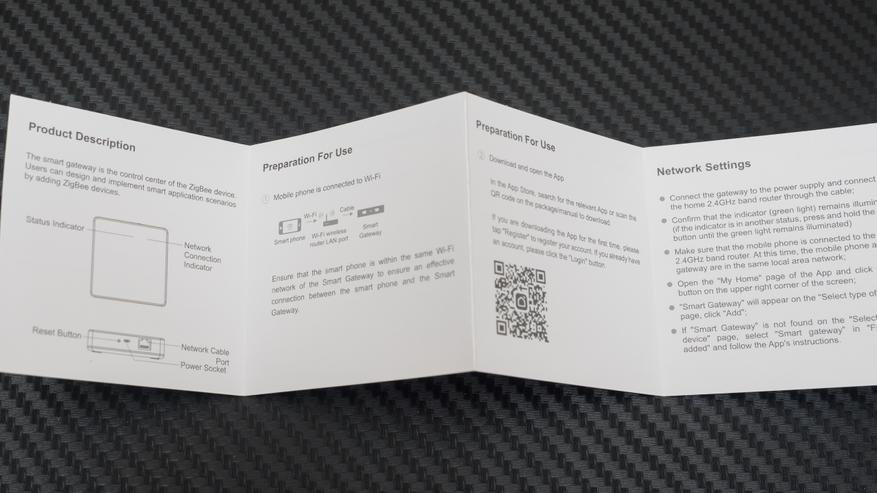
Внешний вид
Шлюз внешне представляет собой квадратную белую коробочку с стороной в 9 см и толщиной чуть больше двух. Только одна из сторон отличается от других — на ней расположены разъемы сетевого интерфейса и питания, а также кнопка сброса.

На нижней стороне находятся прорезиненные ножки, чтобы шлюз не скользил. В центре — наклейка перечисляющая основные параметры устройства.

Для работы шлюза нам понадобится свободный Ethernet порт на роутере или свиче, а также блок питания — либо отдельный, либо свободный порт зарядной станции или подходящего удлинителя.

При работе, сквозь корпус шлюза просвечивает пара зеленых светодиодов, довольно ярких.

Подключение
Для подключения нам понадобится оригинальное приложение Tuya Smart или его клон Smart Life.
Можно не искать шлюз в списке устройств, а сразу перейти во вкладку автоматическое обнаружение — шлюз уже будет там. По проводной сети он обнаруживается моментально. Далее идет процесс сопряжения и в конце — можно задать свое имя и локацию.
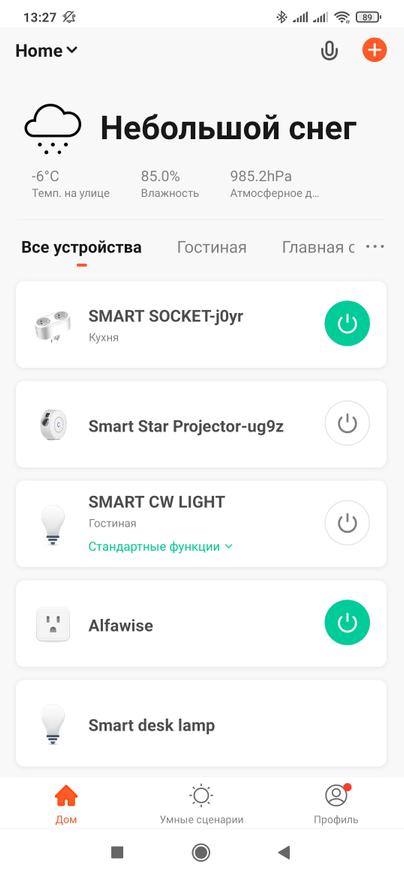
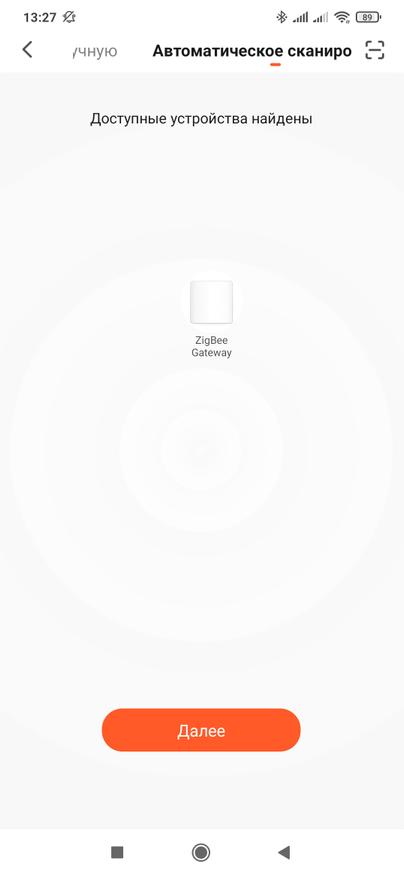
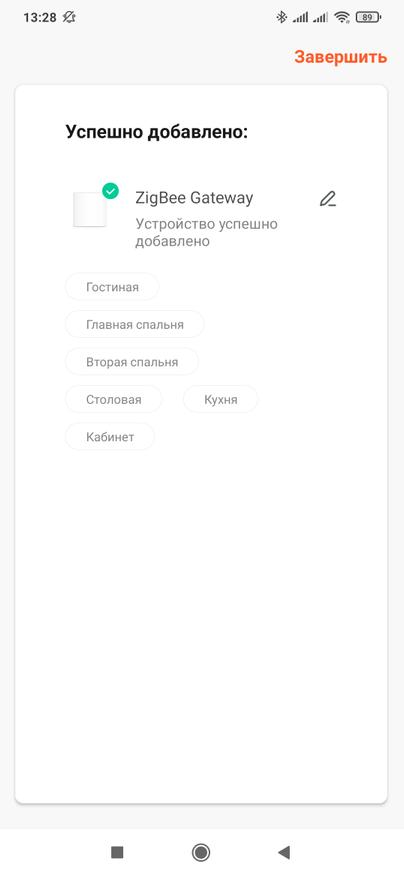
После добавления сразу прилетает последняя версия прошивки, шлюз обновляется после чего он готов к работе. Его предназначение — это управление zigbee устройствами. Других функций, вроде сигнализации, ночника и тому подобное — у него нет.
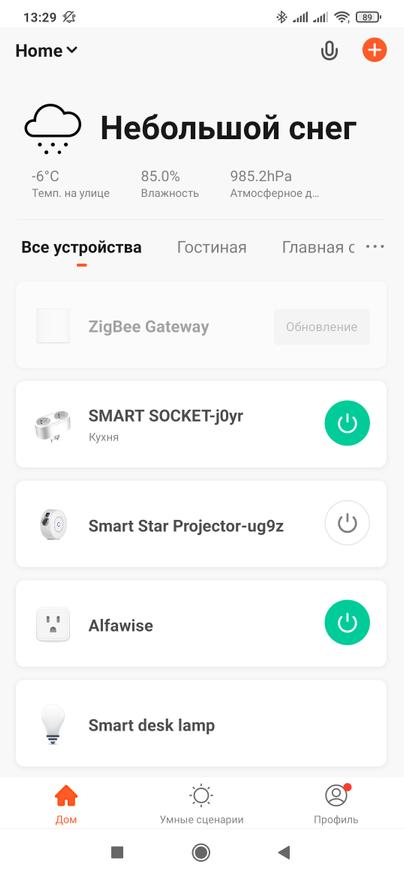
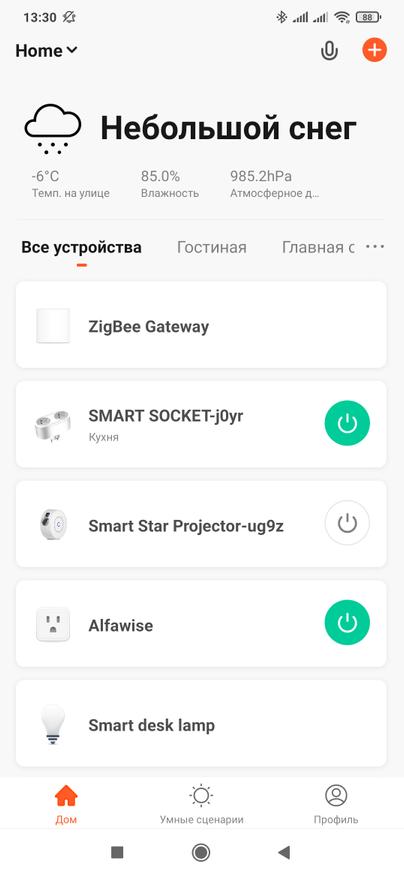
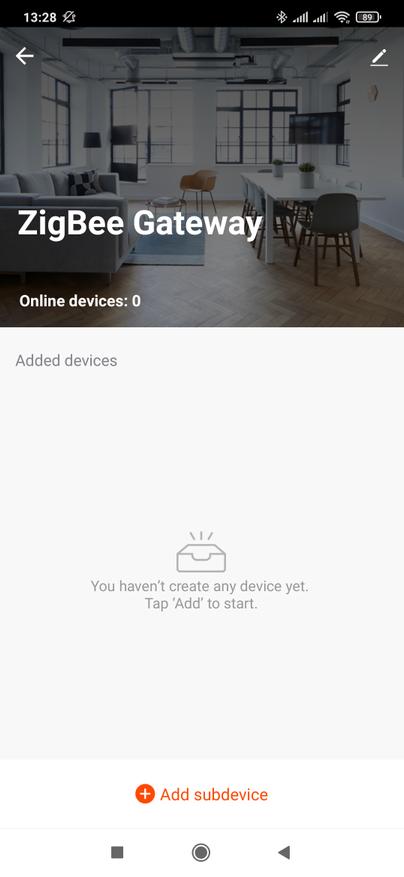
Устройства Tuya Smart
Тесты начнем с подключения родных устройств Tuya Smart — например популярной розетки переходника Blitzwolf SHP-13. Очень удачная модель с учетом невысокой цены, мощности в 3680 Ватт, энергомониторинга и европейского форм фактора.

В плагине шлюза нажимаем добавить новое устройство, на розетке зажимаем кнопку пока не начнет мерцать светодиод и ждем пока шлюз ее обнаружит и подключит.
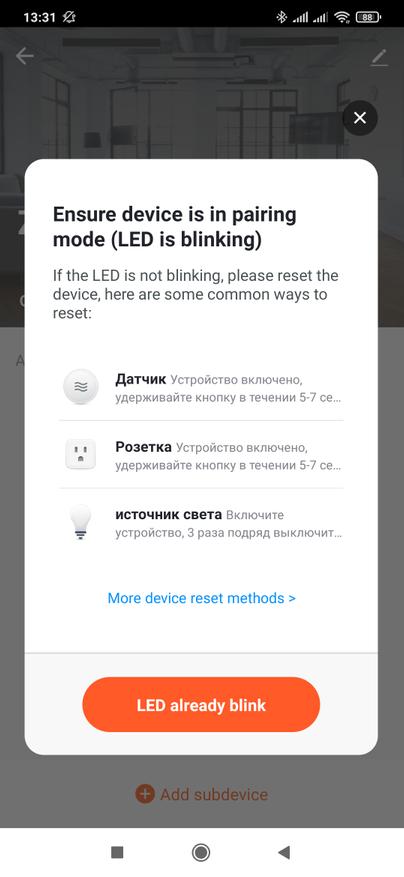
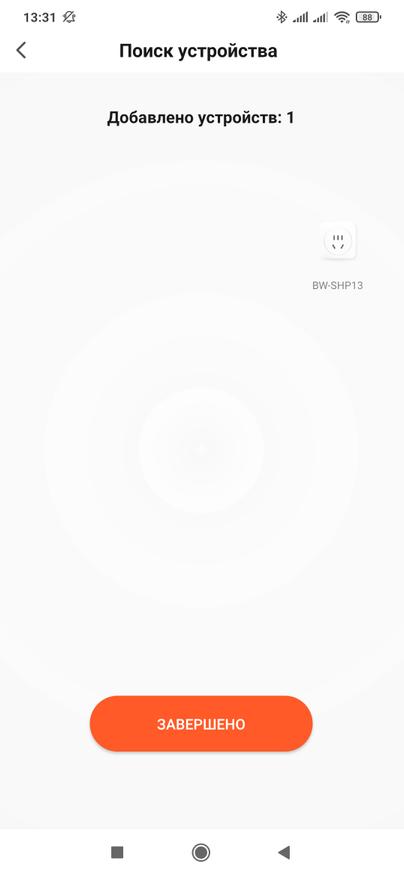
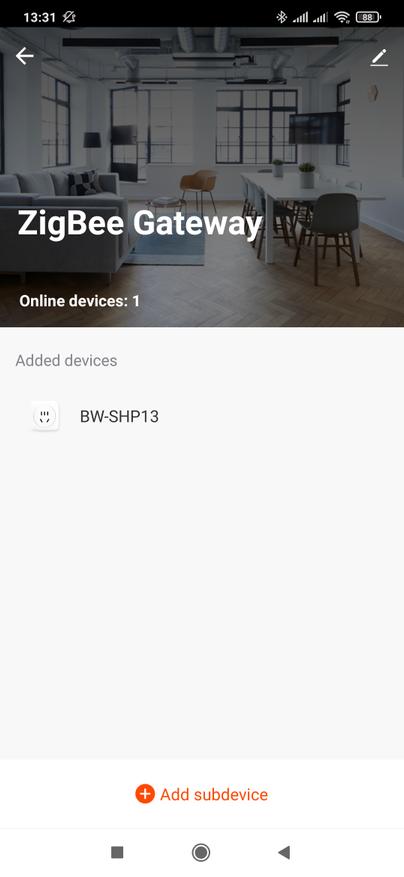
Следующим будет четырехклавишный логический выключатель MOES, он тоже относящийся к этой экосистеме. Для сопряжения служит кнопка, которая находится справа внизу.

Подключение — аналогично. В плагине шлюза включаем режим добавления, зажимаем кнопку на выключателе и ждем завершения процесса.
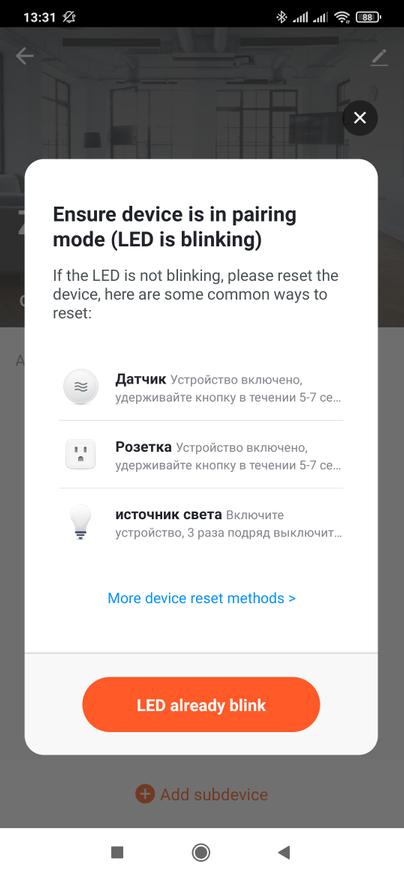
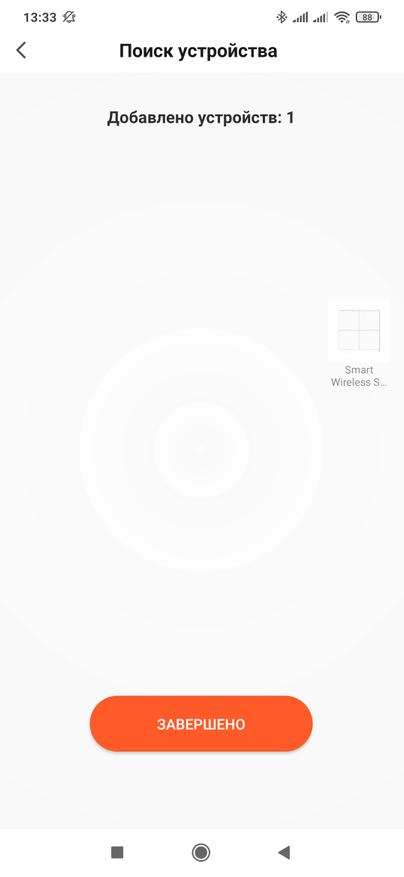
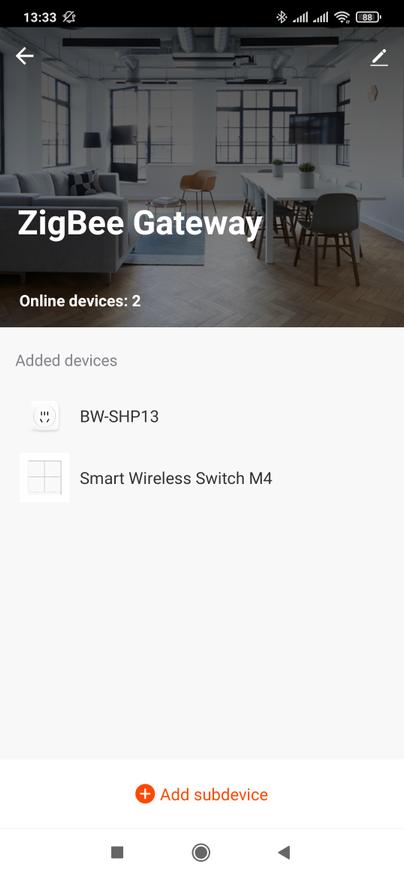
Автоматизации
Добавленные устройства могут взаимодействовать друг с другом через автоматизации. Логический выключатель может выступать в качестве триггера и событием будет служить одна из его кнопок или состояние батарейки.
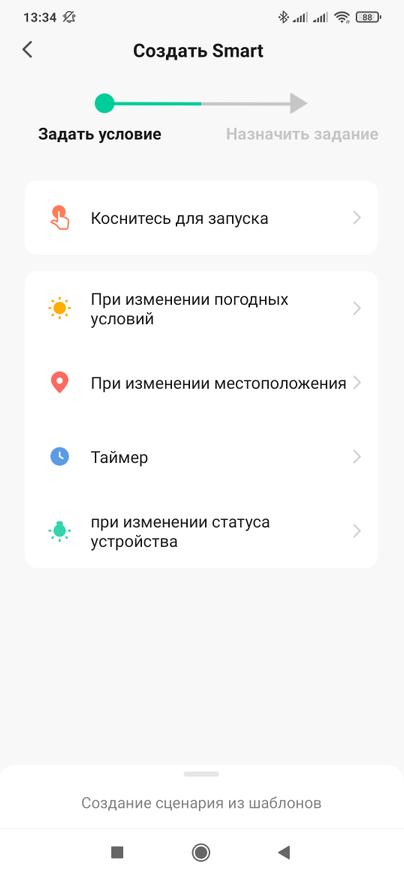
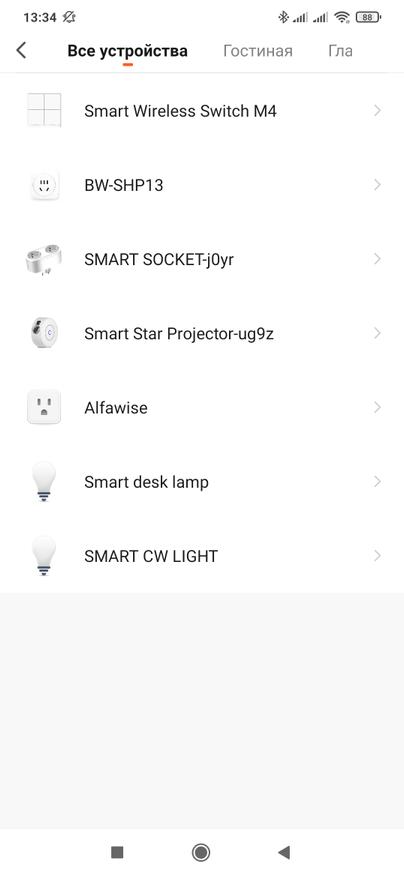
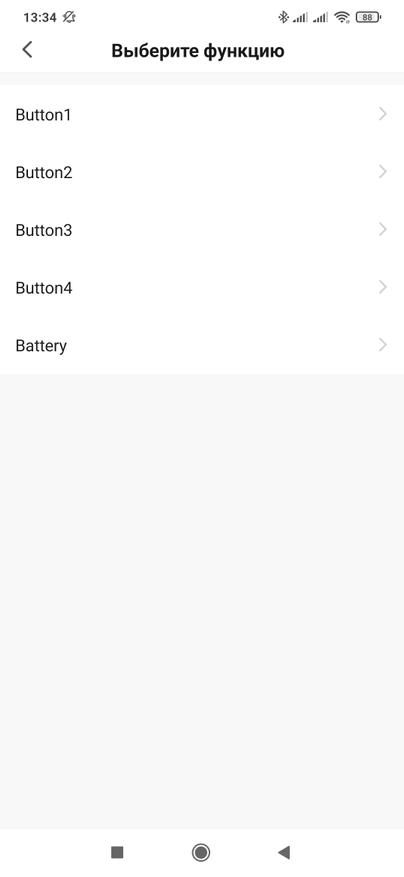
Выбираем однократное нажатие на первую клавишу и переходим в раздел действий. В нем выбираем запустить устройство и получаем список всего, что может являться действием нашего сценария, в том числе добавленная розетка.
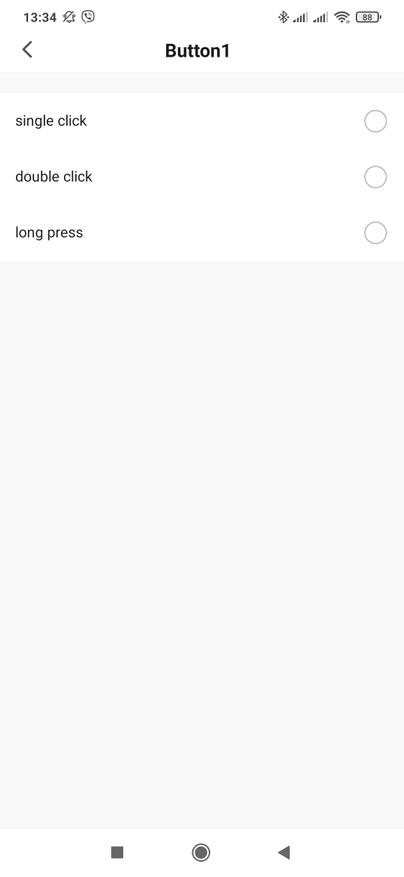


Она предоставляет управление подключенной в нее нагрузкой — включить, выключить и переключить состояние на противоположное. В результате у нас получается вот такой простой сценарий, управляющий розеткой по нажатию на первую клавишу выключателя.
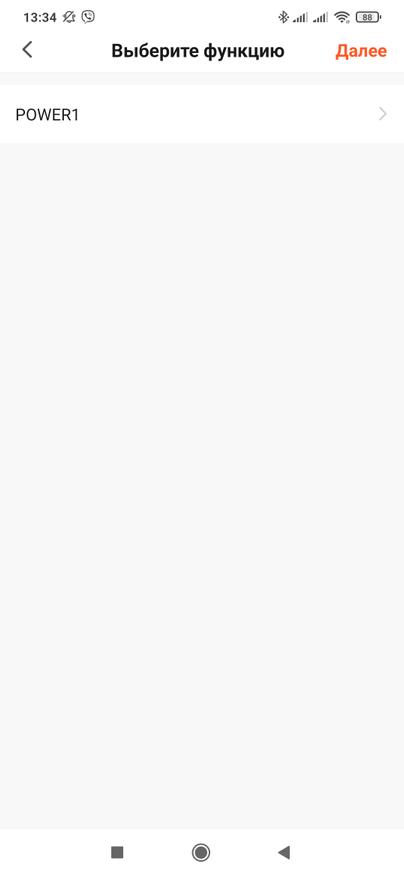
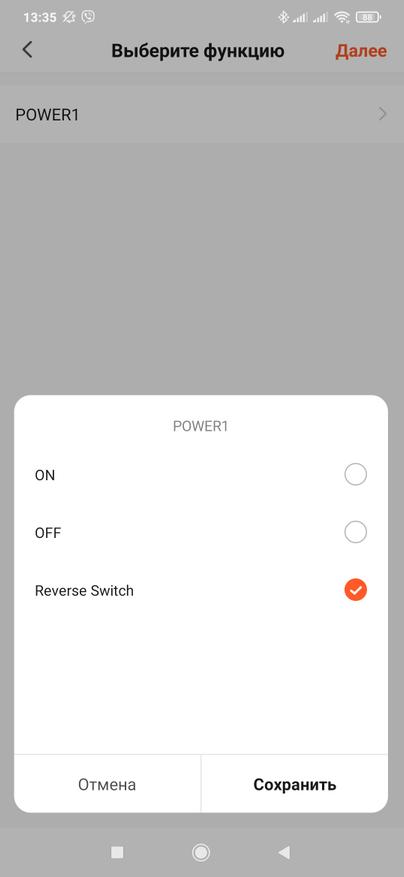
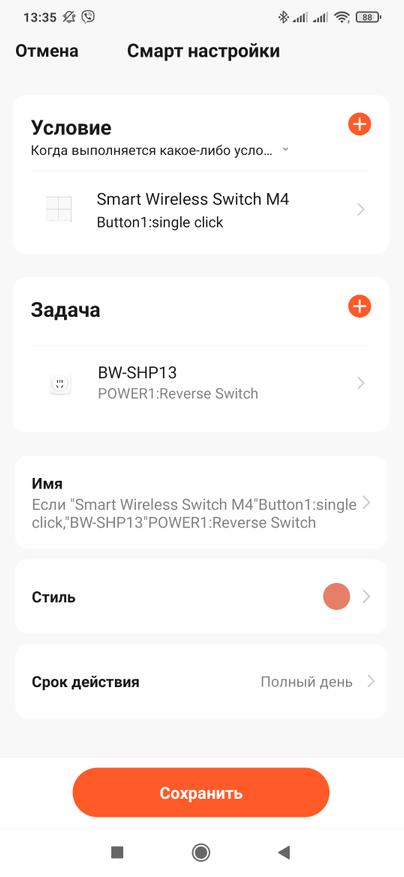
Скорость работы неплохая и в целом, по моим наблюдениям, Tuya работает заметно быстрее mihome — работу автоматизации вы можете увидеть в видеоверсии обзора (в конце текста).
Подключенные к шлюзу устройства взаимодействуют не только между собой, но и со всеми гаджетами входящими в этот аккаунт Tuya. В качестве примера — wi-fi проектор звездного неба. Ему шлюз не нужен, но работает с роутером напрямую.

Аналогично — делаем тестовый сценарий но уже на вторую клавишу, тоже однократный клик, на двукратный можно повесить скажем смену режима подсветки.
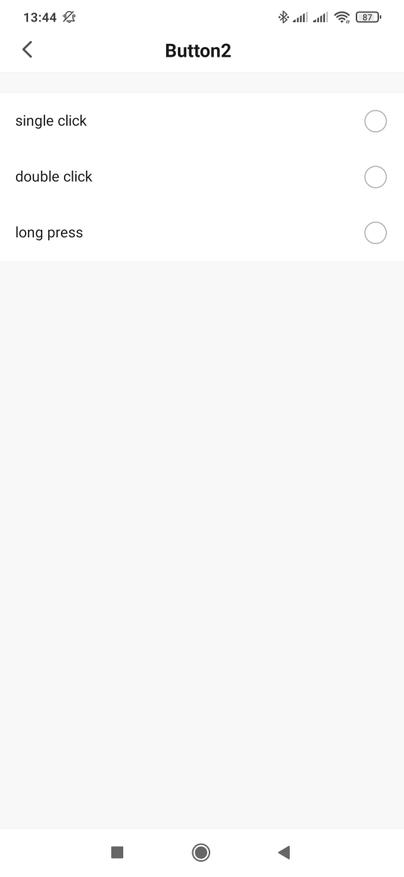
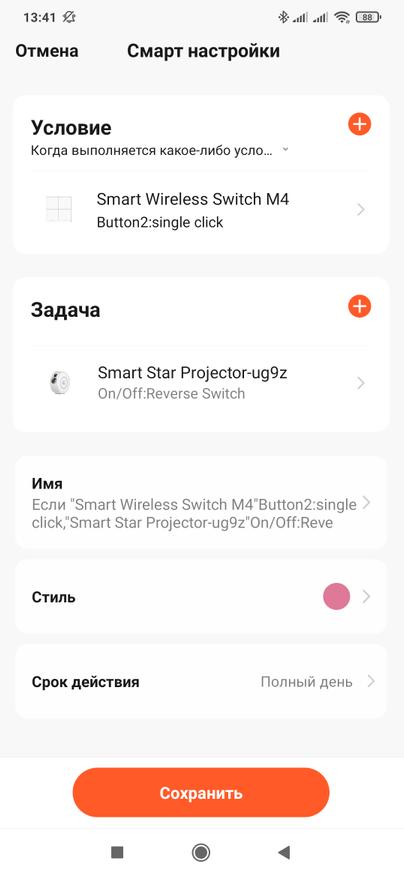
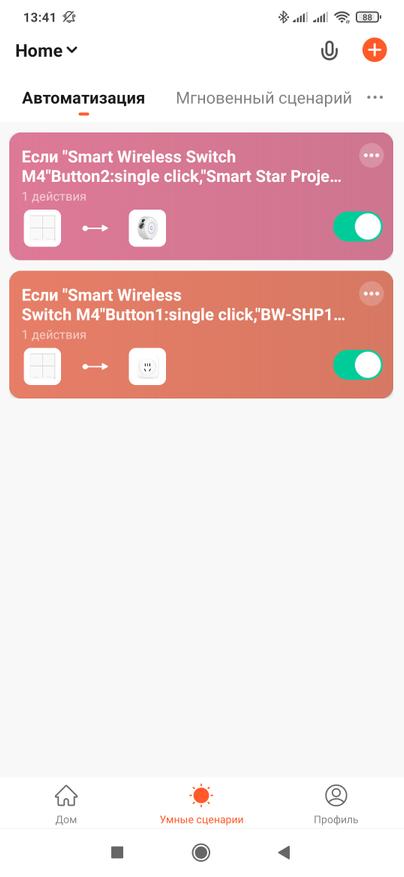
Скорость отработки сценария — тоже в пределах секунды, что я считаю неплохим показателем для стокового облачного приложения — работу автоматизации вы можете увидеть в видеоверсии обзора (в конце текста).
Устройства Xiaomi Aqara
Для эксперимента я попытался подключить некоторые из Zigbee устройств, относящиеся экосистеме mihome и aqara home. Квадратную кнопку Aqara

Круглую кнопку mijia

Беспроводный двухклавишный выключатель Aqara

Одноканальное реле с нулевой линией Aqara T1. Результат везде идентичен — шлюз Tuya не видит этих устройств.

Устройства Sonoff
Далее я попробовал устройства от Sonoff относящиеся к экосистеме Ewelink. Начал с беспроводного датчика открытия двери.

И датчик совершенно нормально и без проблем подключился к шлюзу. У него есть свой плагин — причем даже анимированный, показывающий как половинки датчика сходятся при закрытии и расходятся при открытии.
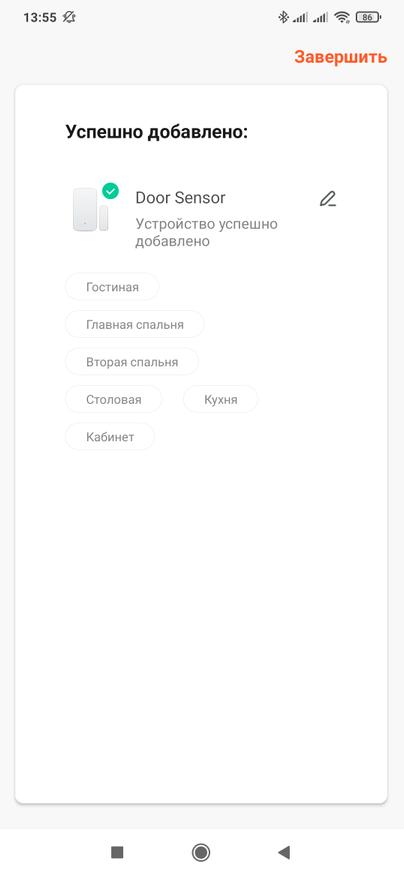
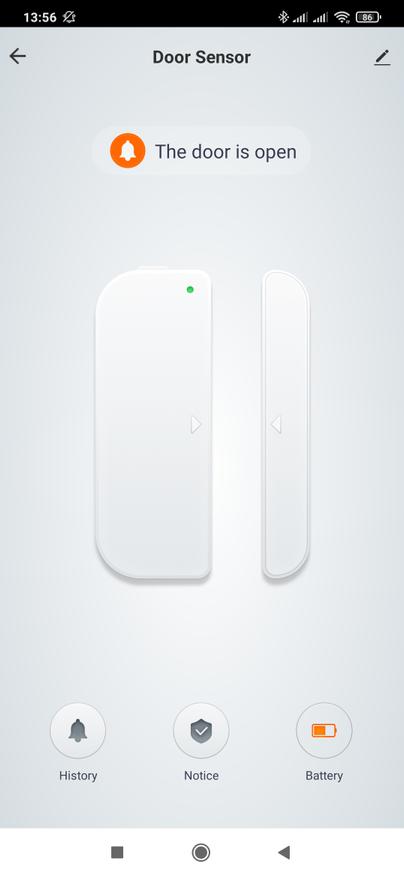
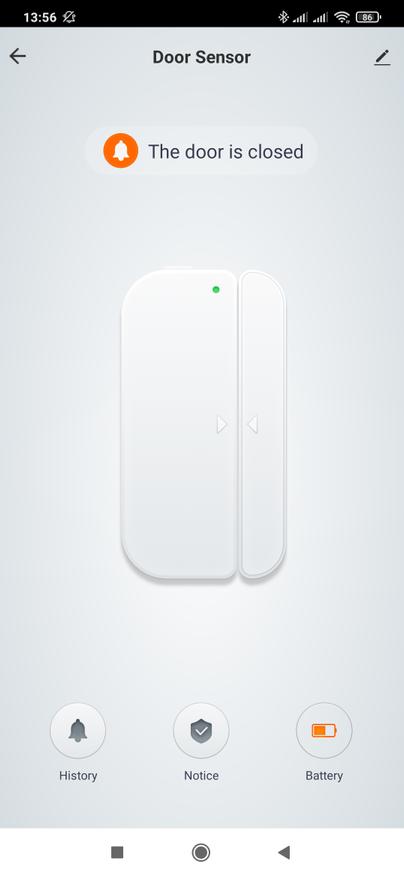
В плагине также есть журнал срабатываний датчика, переключатель отправки уведомлений через приложение при сработке. Даже есть меню обновления прошивки.
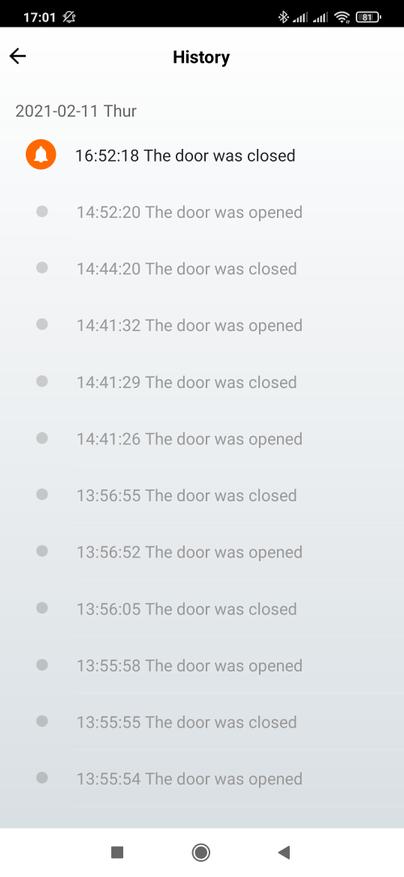
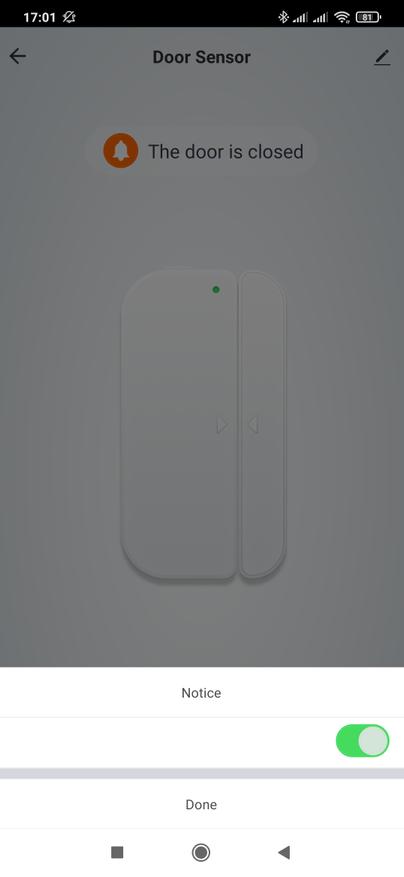
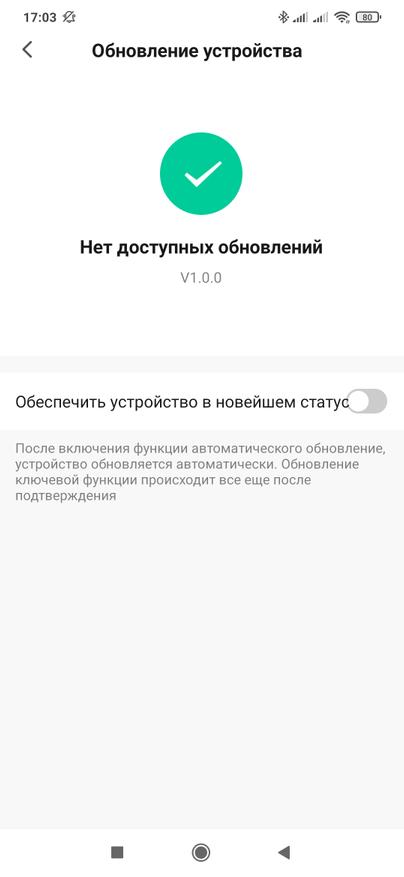
Датчик может работать как триггер в автоматизациях — причем не только по состоянию открыто и закрыто, но и по уровню заряда батарейки — например чтобы отправлять уведомление когда он снизится ниже установленного.
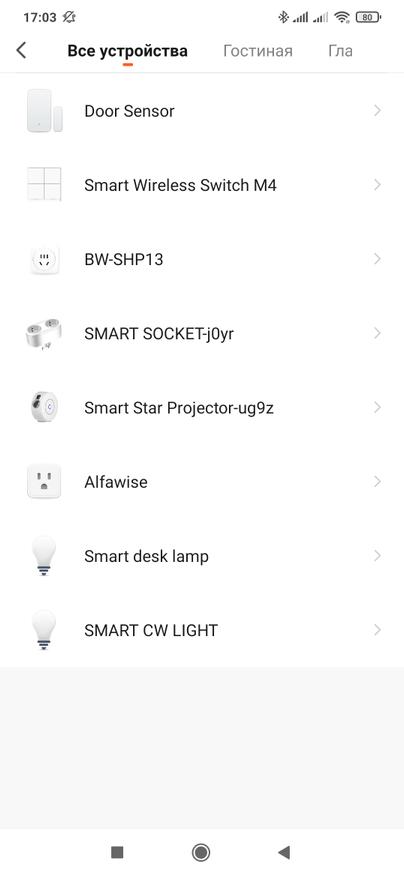
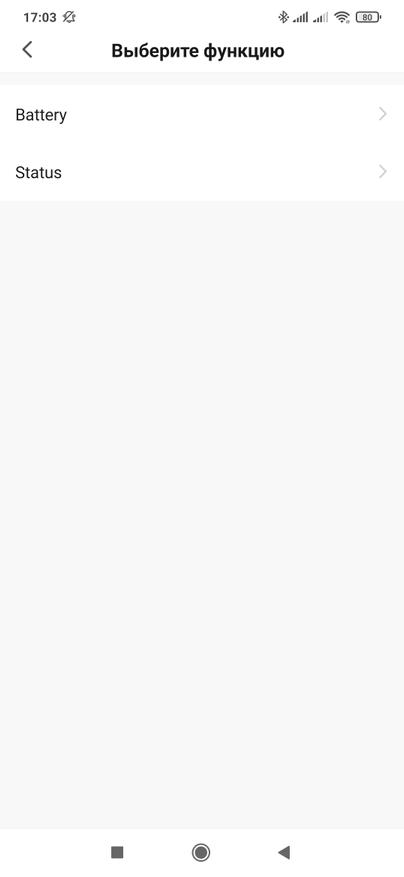
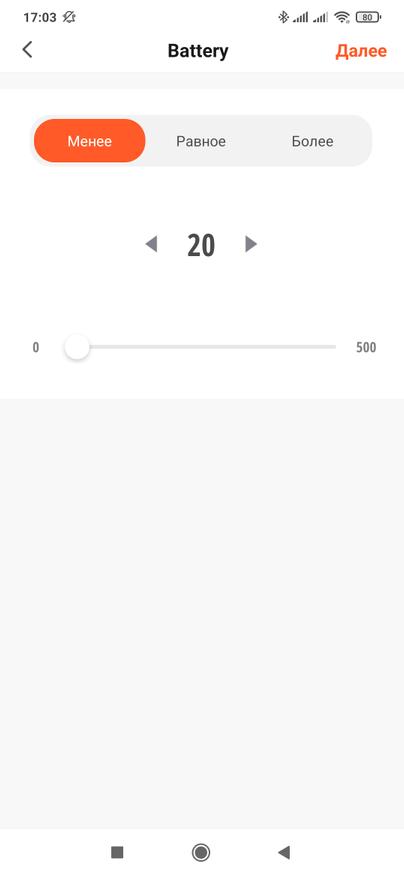
Что касается состояния — то тут есть не только его изменение, но и временной интервал в течении которого это состояние продолжается. Сценариев тут можно создавать много — начиная с самых простых, скажем включения освещения.
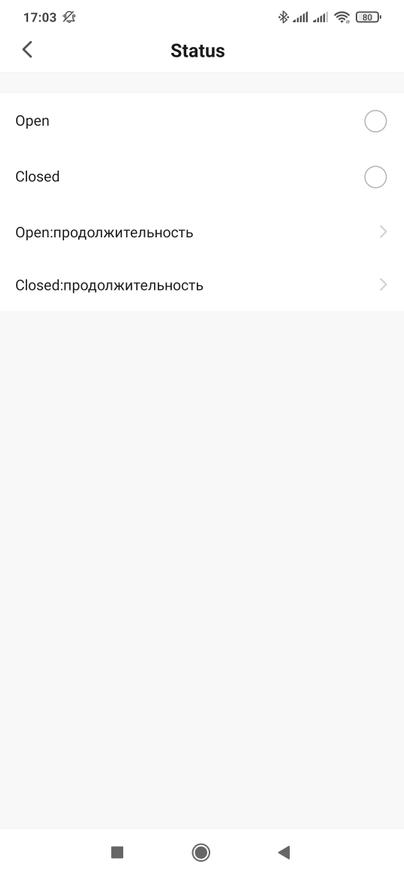
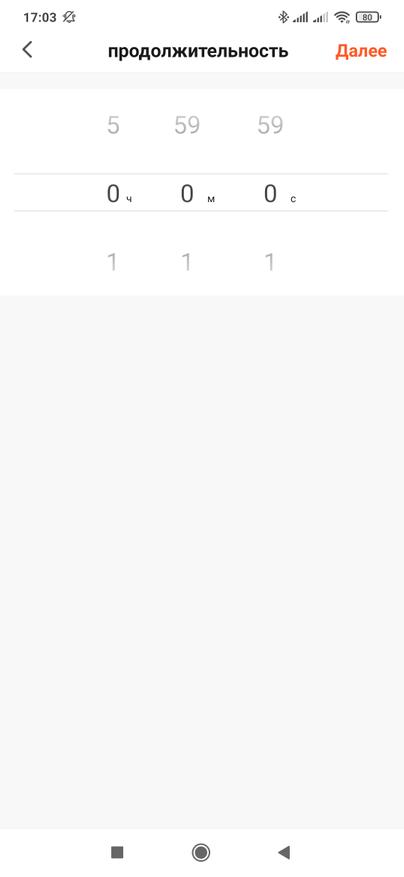
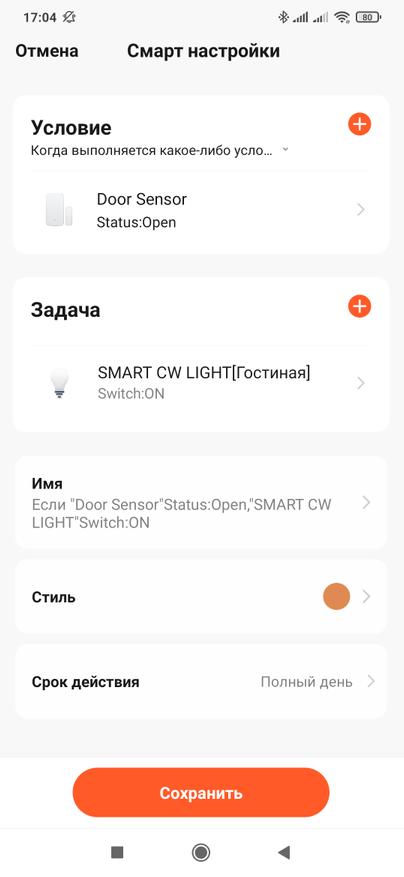
Окрыленный успехом, я решил попробовать еще одно устройство — компактное реле Sonoff ZB mini. Одно из самых бюджетных, стоит менее 10 долларов, которые широко доступны на рынке.

И да я не ошибся в своих ожиданиях — оно тоже нашлось, правда почему-то как двухклавишный! выключатель. Но не будем придираться к мелочам — нашлось же.
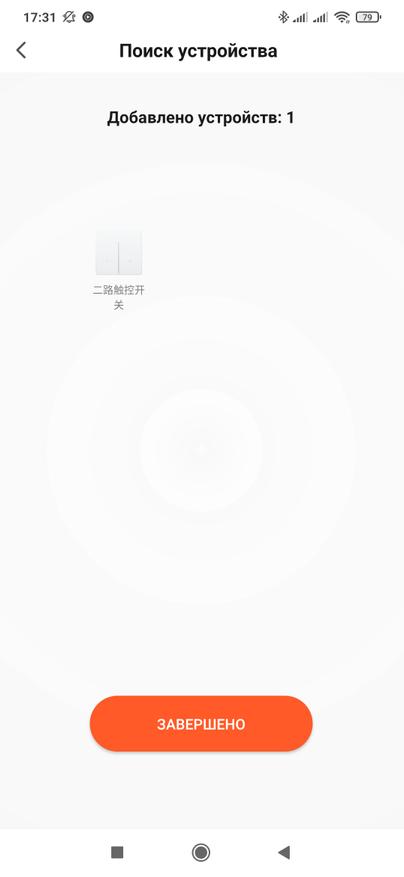
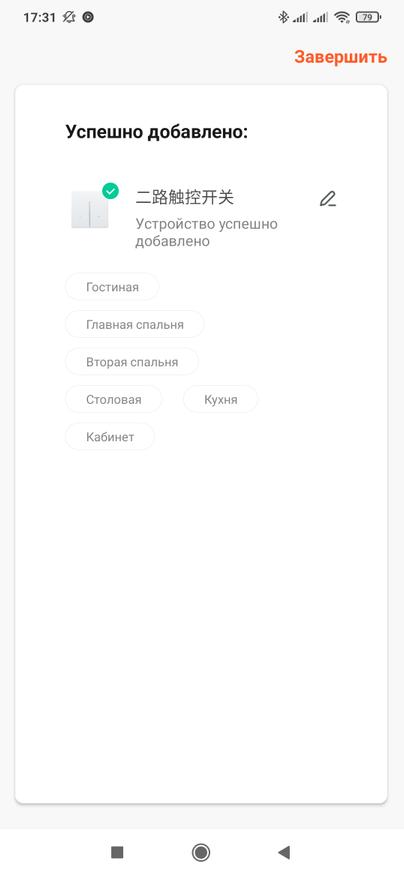
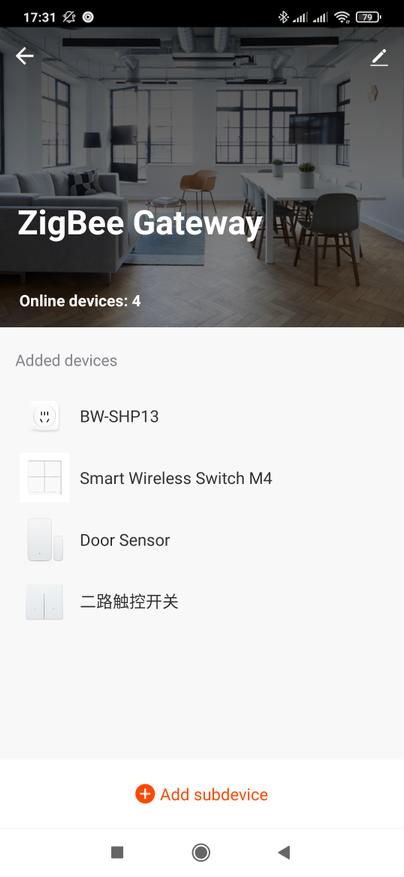
Что интересно — реле управляют обе кнопки. Но с небольшой оговоркой — если включать выключать одним, неважно каким, переключателем — все в порядке. Если нажимать на обе в произвольном порядке, но реле ведет себе не совсем адекватно.
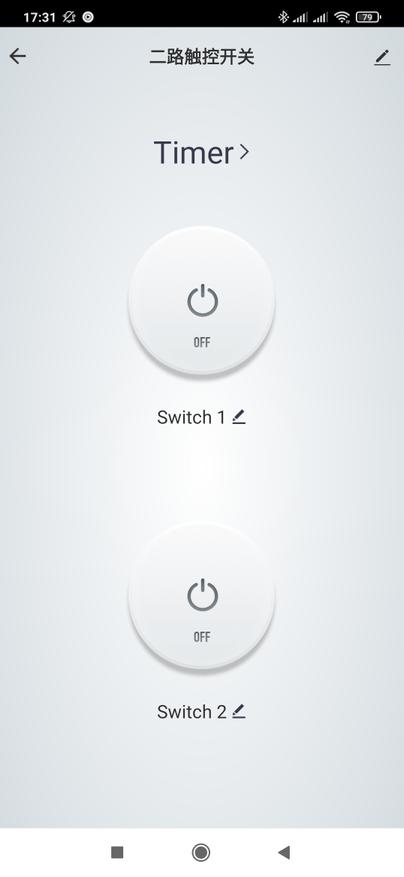
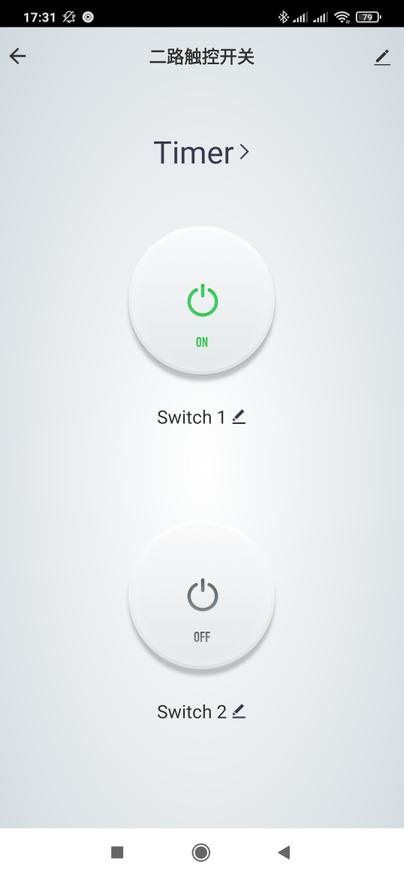
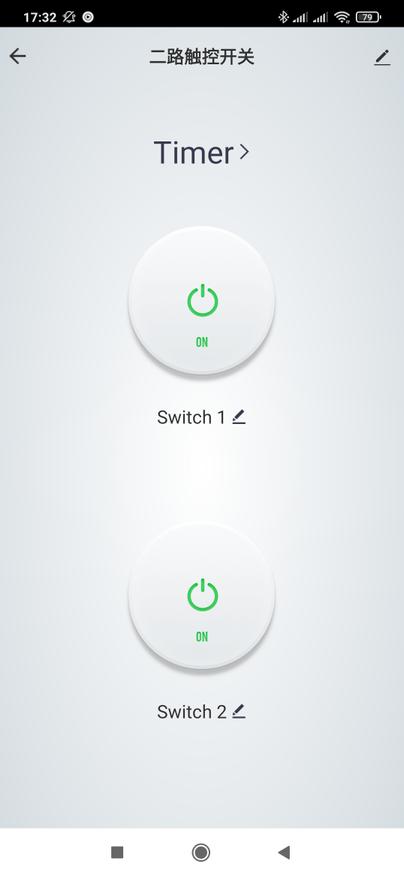
Tuya Smart практически любому устройству дает возможность быть триггером для сценария, реле — не исключение, и умеет передавать события изменения своего состояния — включено или выключено.
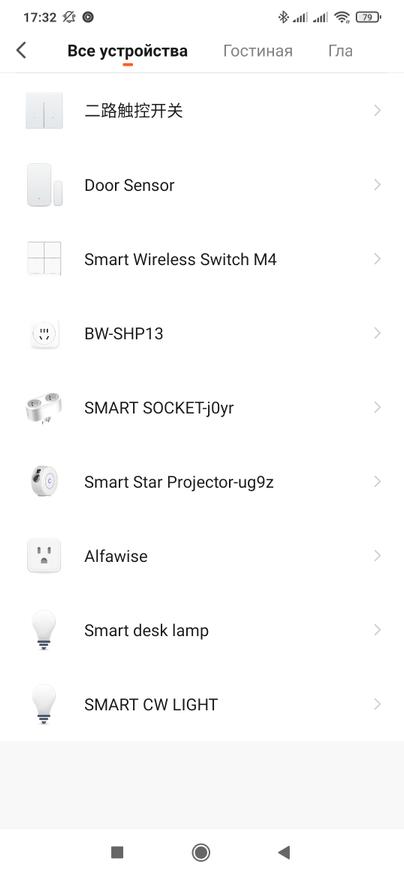
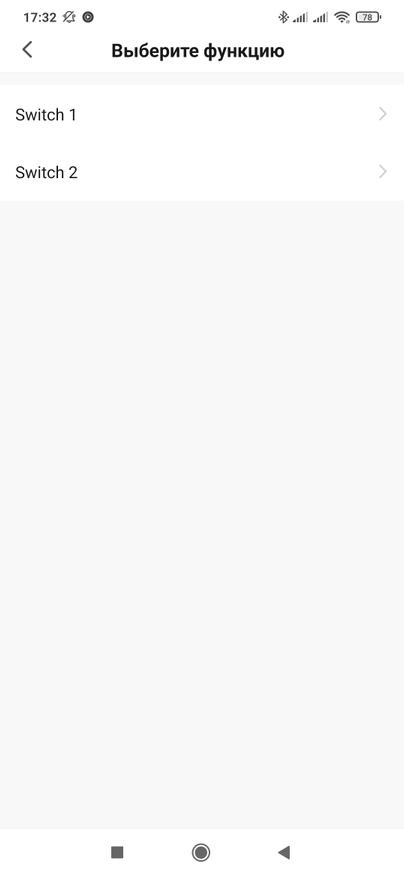
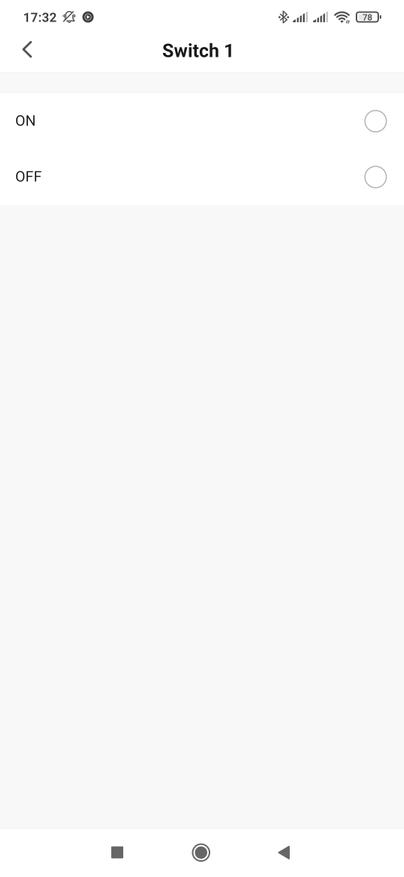
В действиях — кроме включено и выключено — переключение состояния. Вот этот тестовый сценарий — не будет давать реле включится — сразу отключая его после события ON. В реальном бытовом применении, скорее пригодится сценарий, который будет работать наоборот — отслеживать выключение включать обратно. Кстати перед действием можно добавлять и задержку.
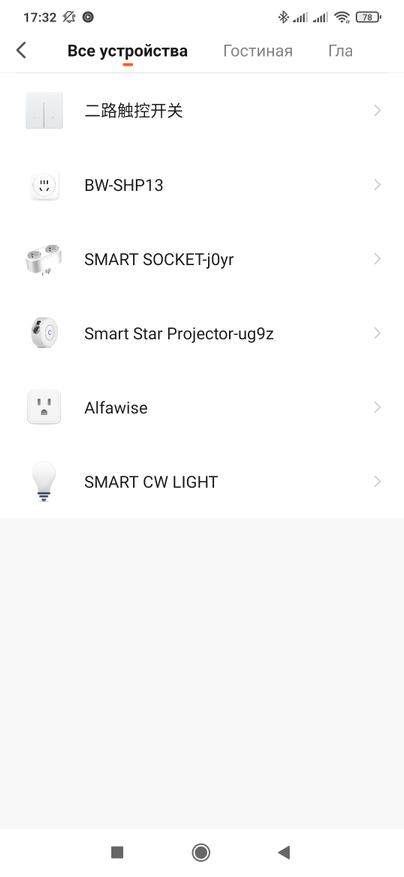
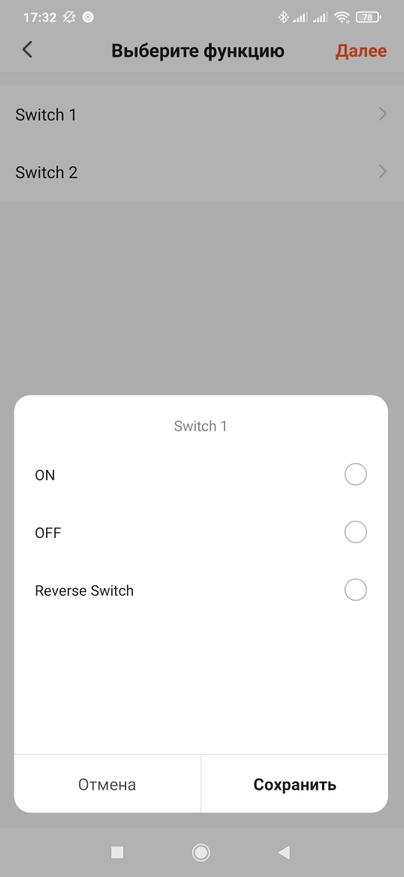
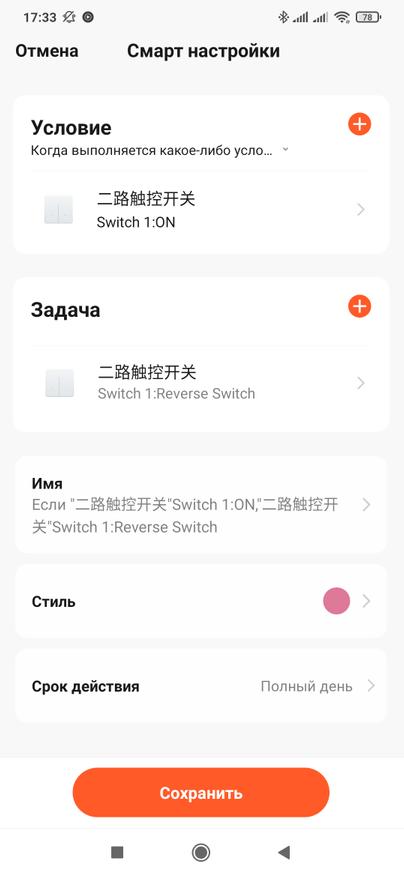
Google Home
Аккаунт Tuya Smart подключается к Google Home, после чего устройства туйи — могут управлятся ассистентом гугла. Шлюз как устройство — не виден тут, но его устройства — пробрасываются. Не все, из рассмотренных в обзоре — тут нет логического выключателя. Хотя что с логическим выключателем мог бы сделать ассистент?
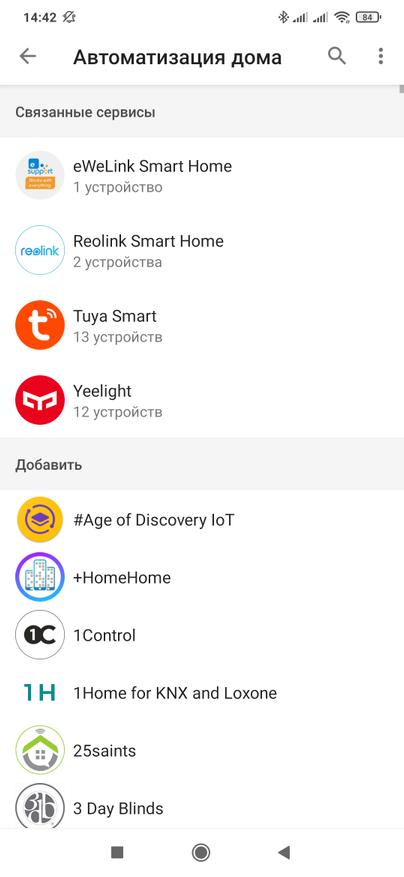
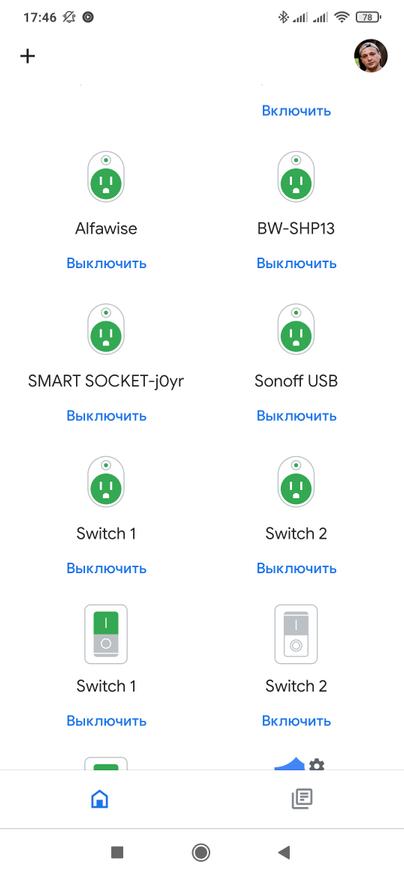
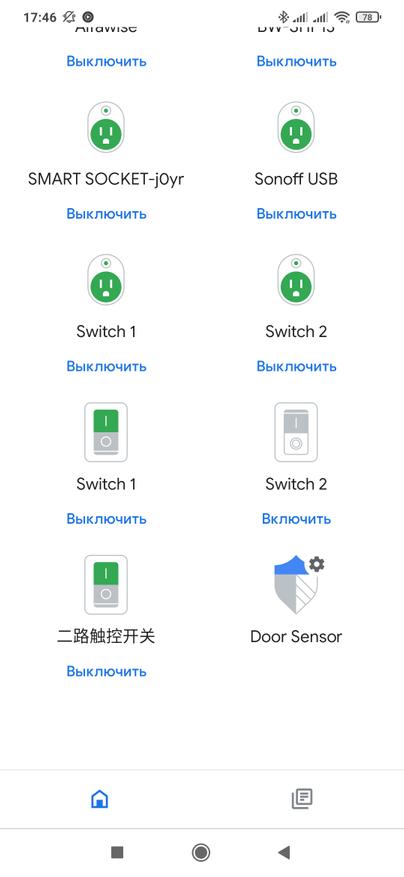
Исполнительными устройствами — можно управлять, для розетки создалась одна сущность, а для реле — сразу три. Общий выключатель для обоих каналов, ведь реле определилось как двухканальный выключатель, и для каждого из них по отдельности.
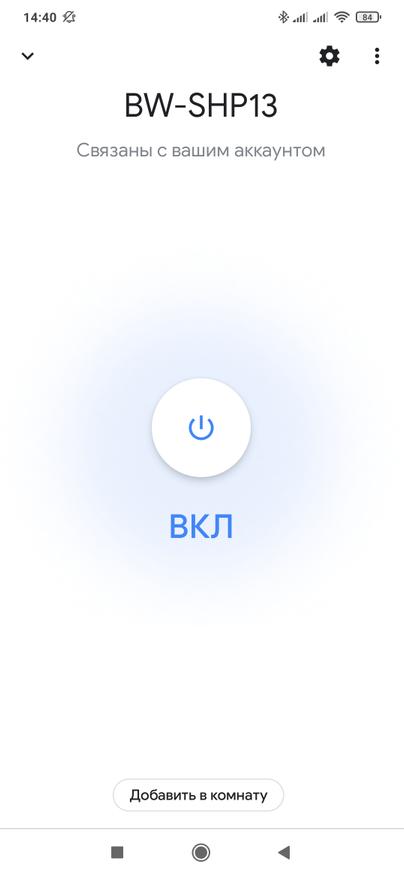
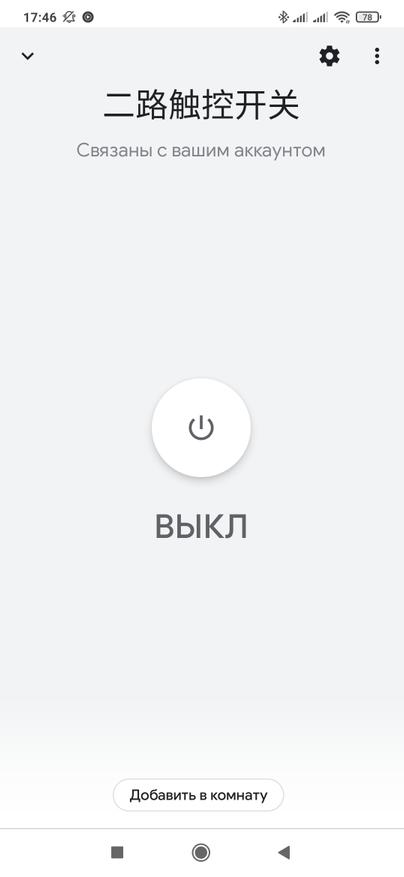
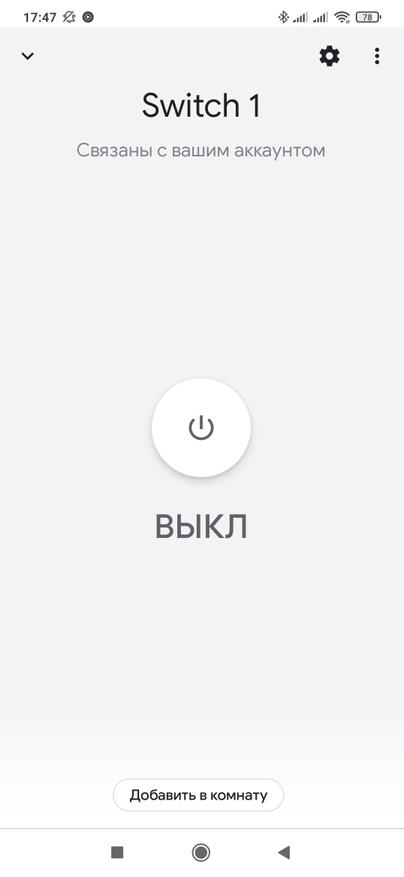
Home Assistant
Что касается Home Assistant — то на сегодняшний день мне неизвестны методы проброса шлюза в него. Ни через штатную интеграцию, ни через local tuya. Ни его, ни его устройств в НА видно не будет. Но есть обходной метод — так как автоматизации созданные в Tuya Smart — залетают в виде сцен через штатную интеграцию и ими можно управлять из Home Assistant. Этот метод зависит от интернет и облаков. Локально можно работать с zigbee устройствами только подключив их к стику или SLS шлюзу
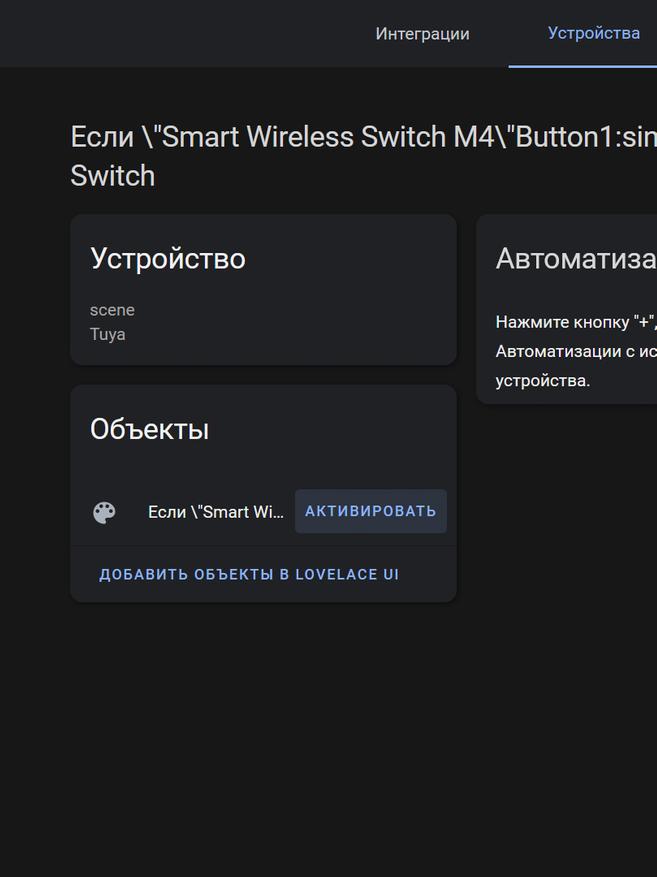
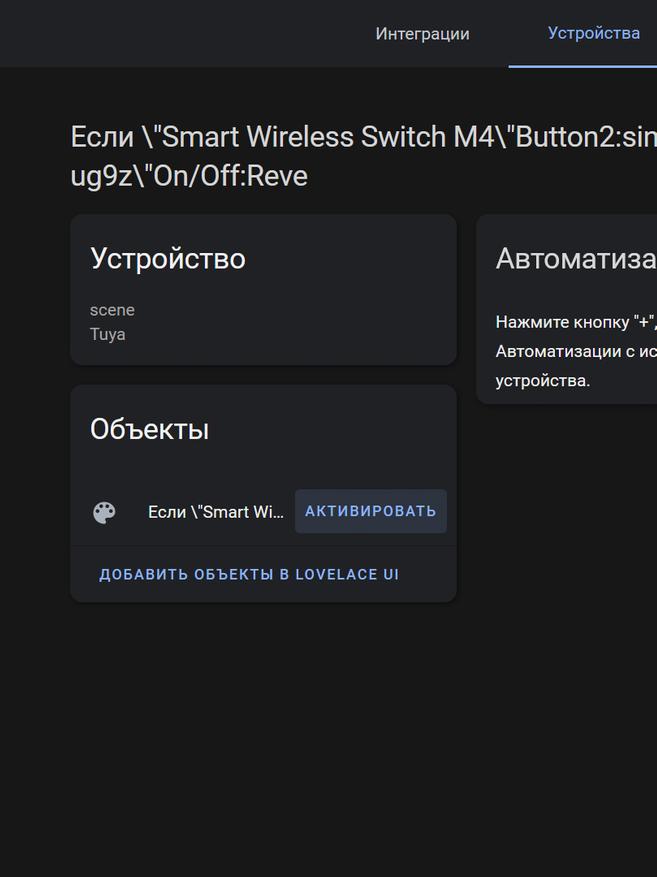
Видео версия обзора
Вывод
Для тех кому достаточно штатного функционала Tuya Smart — а для основных бытовых задач его вполне хватит, я бы рекомендовал к приобретению именно проводную версию шлюза. Ethernet работает быстрее и стабильнее wi-fi, да и не мешает работе zigbee. Максимальное количество подключаемых устройств во много раз выше чем у любого беспроводного шлюза. А что касается проводов — то шлюз все таки стационарное устройство, носить его не надо, главное не ставить его сильно близко к роутеру, ведь zigbee работает на той же частоте что и wi-fi.

Многие пользователи интеграции Local Tuya в Home Assistant, напомню, она позволяет напрямую, без облаков работать с wi-fi устройствами экосистемы Tuyas Smart / Smart Life, сталкиваются с проблемой, когда после перезагрузки системы все, или часть устройств этой интеграции имеют статус Недоступно.
Думаю, это связано с тем, что в момент загрузки интеграция не всегда успевает получить данные от устройств, или что-то в этом роде. Но проблема есть и это факт.
Вручную это лечится несложно - достаточно перейти в Настройки - Интеграции, найти Local Tuya, выбрать и перезагрузить нужное устройство.

Но согласитесь, это как-то не технологично, у нас ведь умный дом все-таки. Вопрос стоит - как избавится от ручной составляющей. В сети встречаются описания запуска сервиса localtuya.reload. Действительно, такой сервис существует, но как бы я его не запускал, толку от него нет. Устройства остаются недоступными.
Решение нашлось в сервисе homeassistant.reload_config_entry, для чего нам нужно сначала узнать entry этого устройства, для этого:
- Выбираем из списка устройств интеграции нужное.
- Нажимаем на строку - 1 устройство.


Из адресной строки браузера копируем код entry этого устройства.

Затем "проваливаемся" в перечень сущностей устройства и копируем device код. Эти коды уникальны для каждого устройства.

Теперь у нас есть все, что нужно для создания автоматизации, которую логично запускать после старта системы, но не сразу, а с некоторой задержкой, например, в минуту. Можно поэкспериментировать, но с минутой работает точно. У меня это выглядит примерно так (в оригинале в автоматизации больше действий, но в рамках этого гайда показываю только перезагрузку).
Прежде чем начать работу со сценариями в приложении Tuya Smart для iOS и Android, необходимо обозначить ваш адрес, где установлена система. Без указания адреса некоторые сценарии работать не будут.
Поэтому давайте для начала добавим наш адрес. Заходим в приложение, переходим в наш «Профиль» и выбираем «Управление домом»:
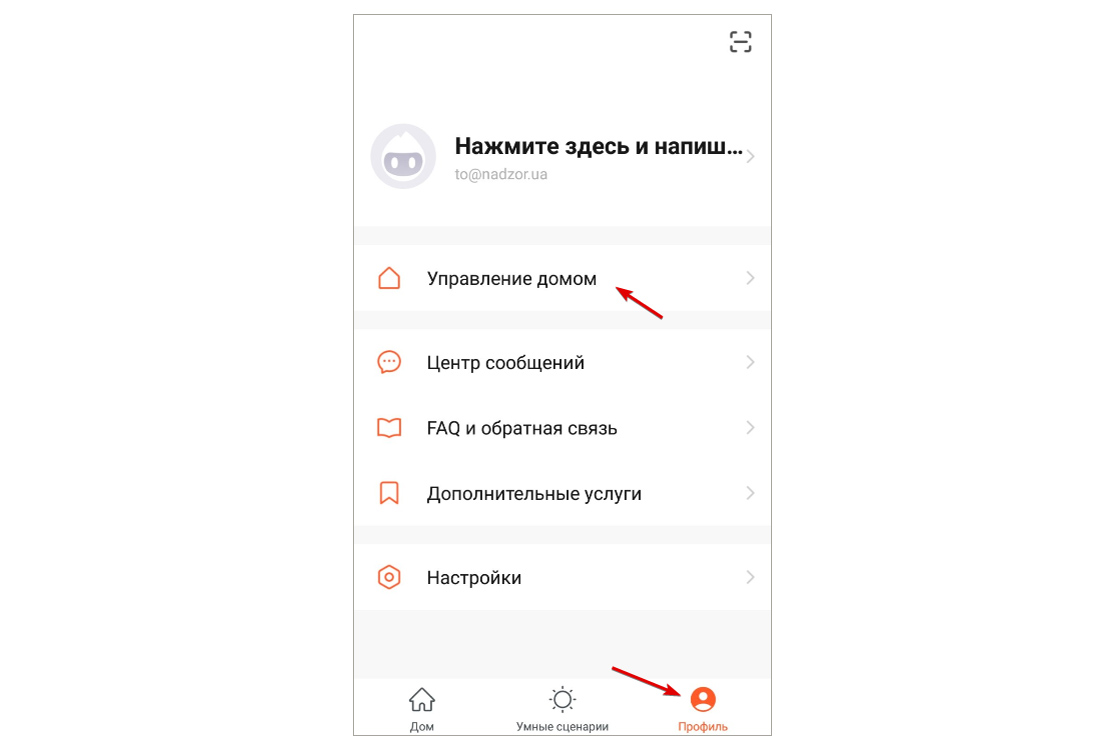
Выбираем «Мой дом»:
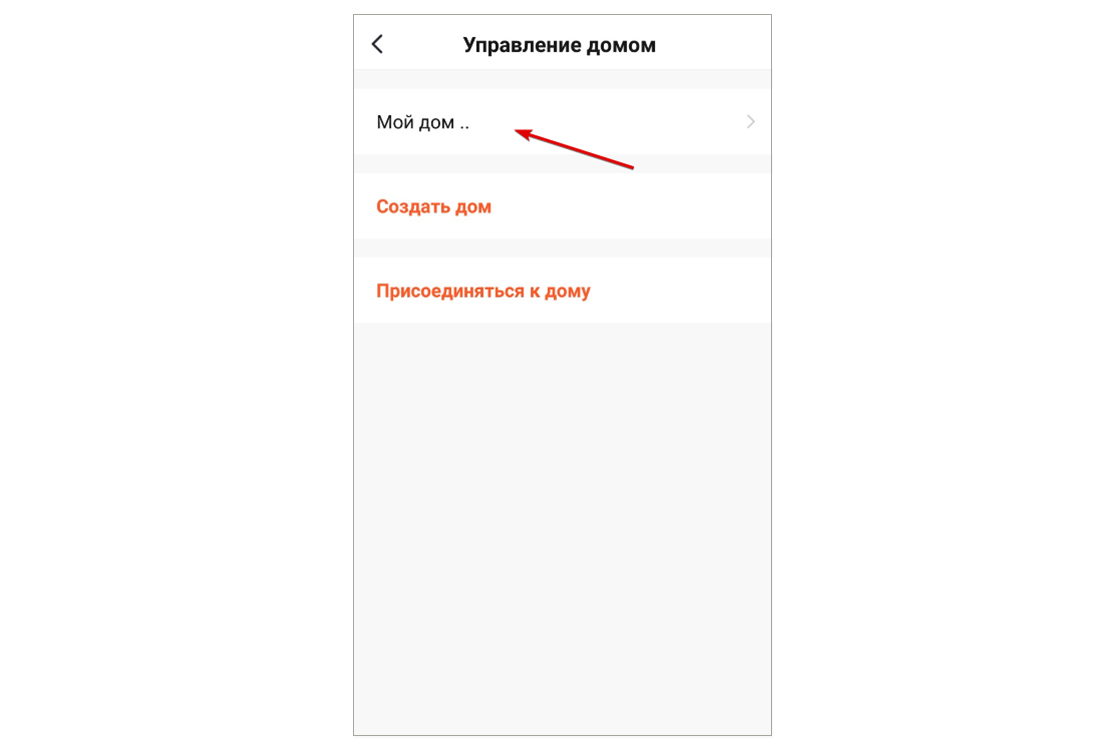
Вводим название дома (1), убираем (2)/добавляем (3) комнаты и переходим на карту для указания адреса нашего дома (4):
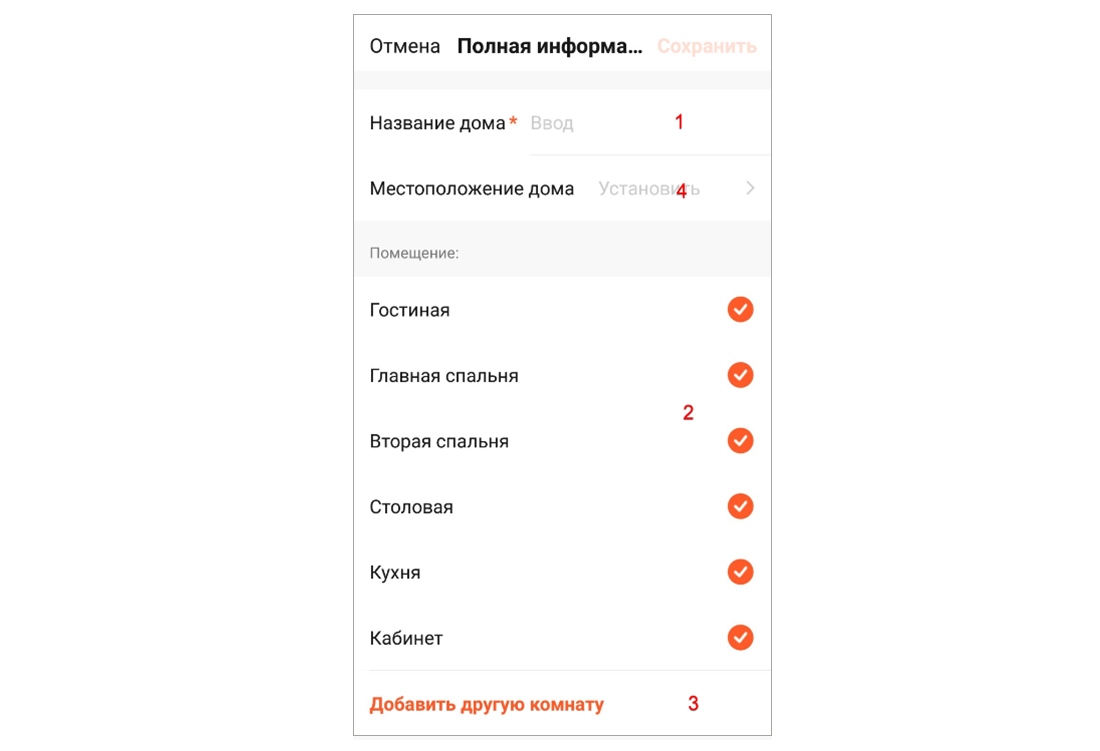
Выбираем наше месторасположение и нажимаем «Сохранить»:

На этом дом успешно создан, нажимаем «Завершить»:
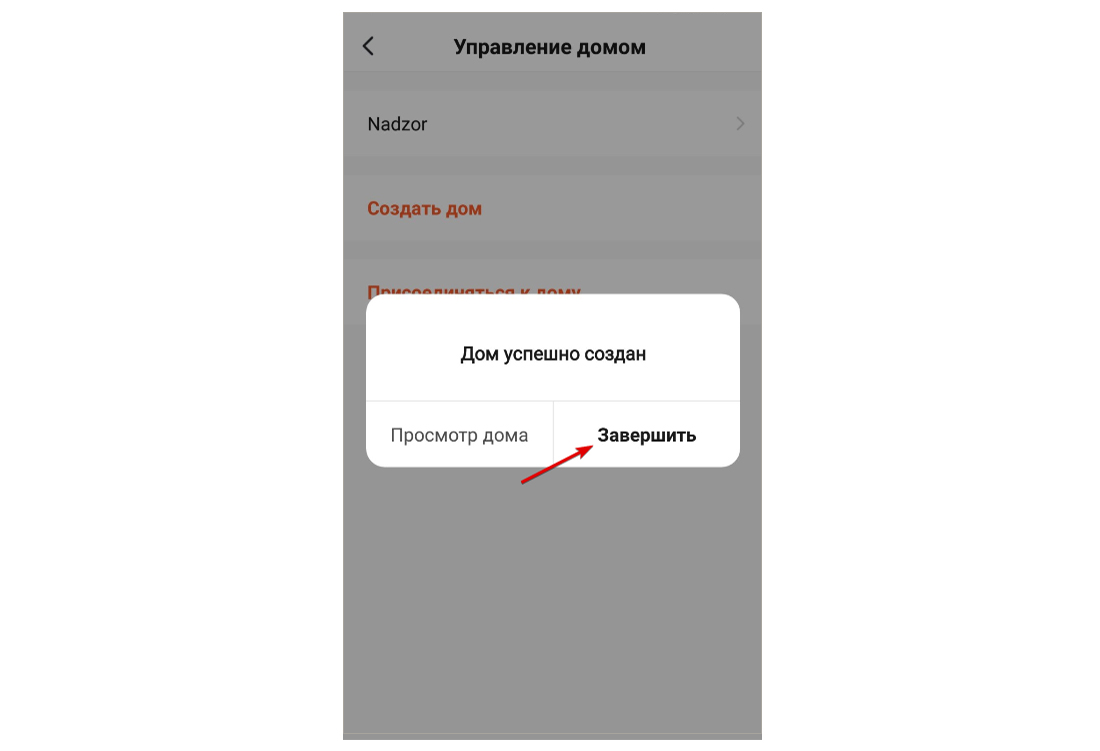
Теперь можно приступить к работе со сценариями. Для этого переходим во вкладку «Умные сценарии». Тут мы видим Выбор нашего дома (1), список Мгновенных сценариев (2), список Автоматических сценариев (3) и добавление нового (4):
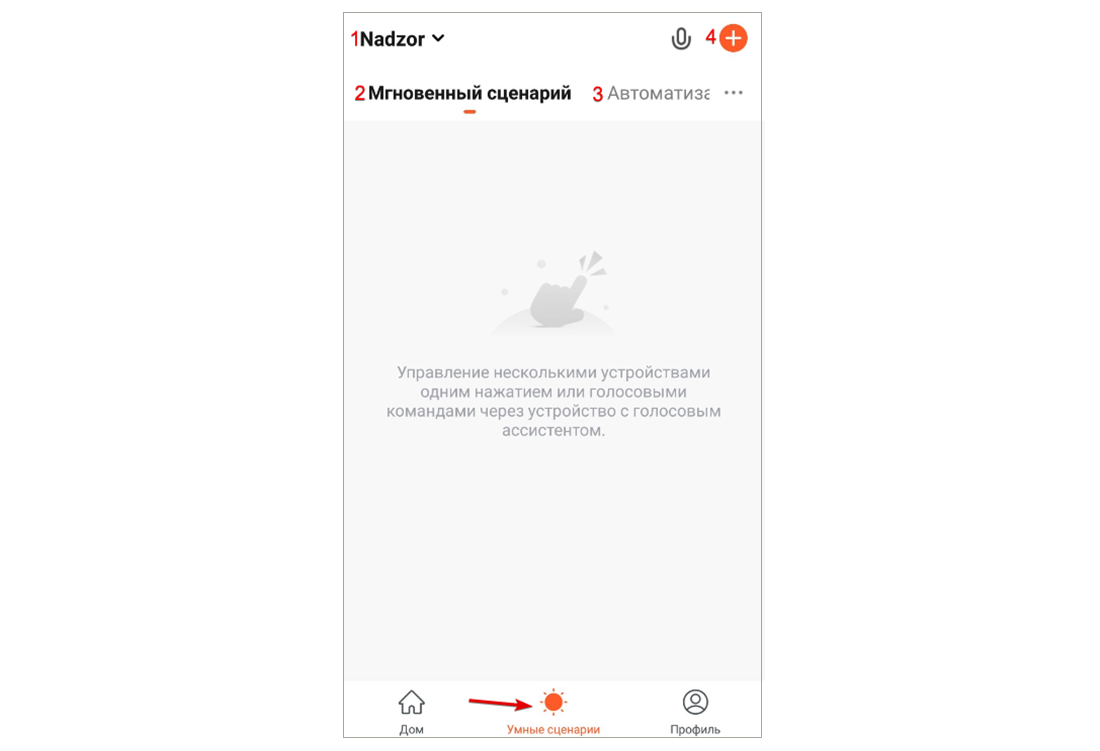
Для начала добавим мгновенный сценарий, нажав «+» и выбрав «Коснитесь для запуска»:
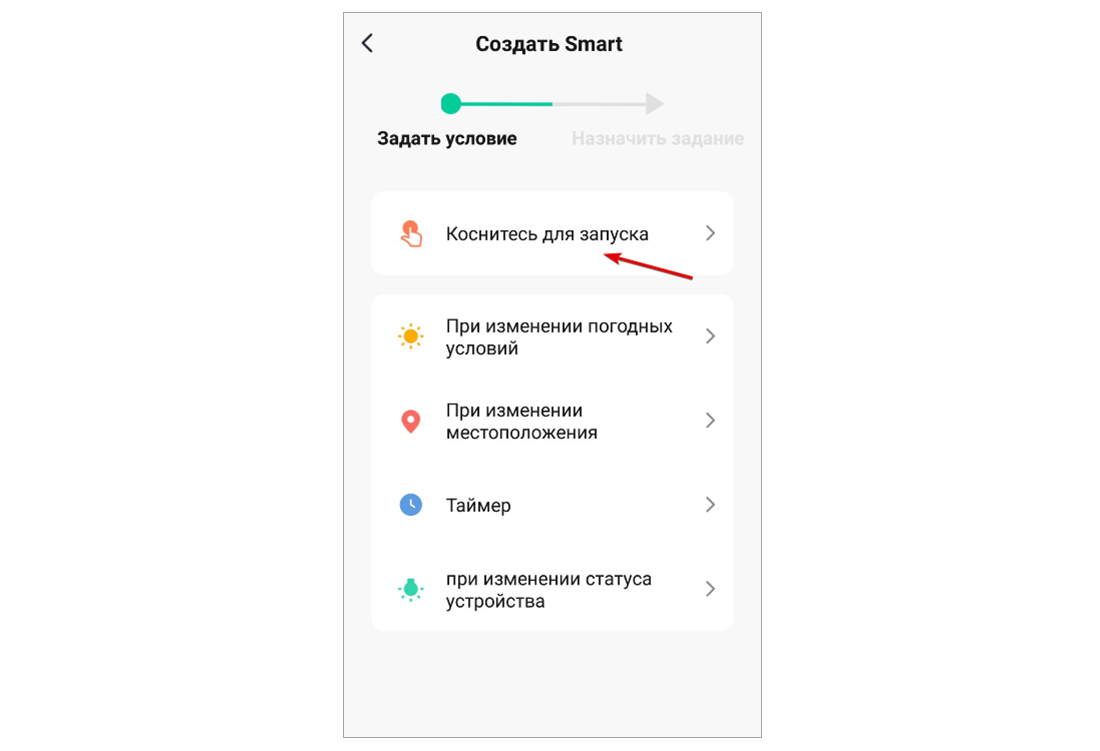
Далее выбираем то, что будет делать устройство при включении сценария и выбираем «Запустить устройство»:

Выбираем нашу камеру:
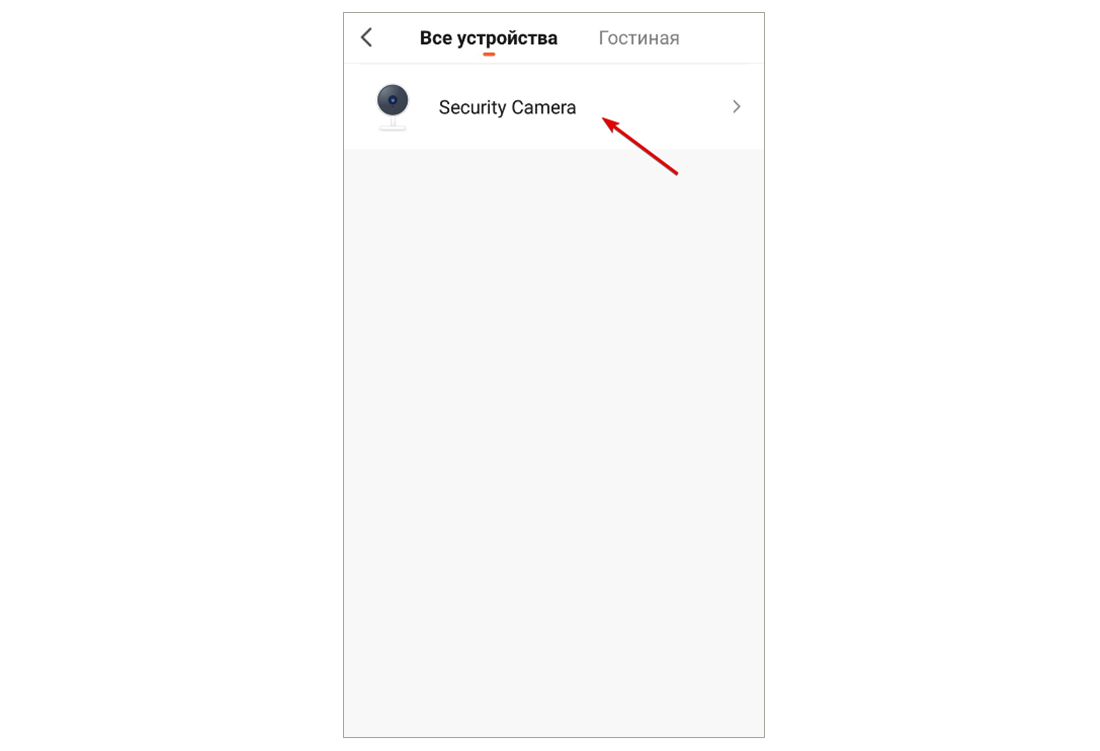
И тут выбираем конкретное действие, которое будет делать камера во время запуска сценария. Мы выбираем Motion Alert и ставим «ON», сохраняем и жмем «Далее»:
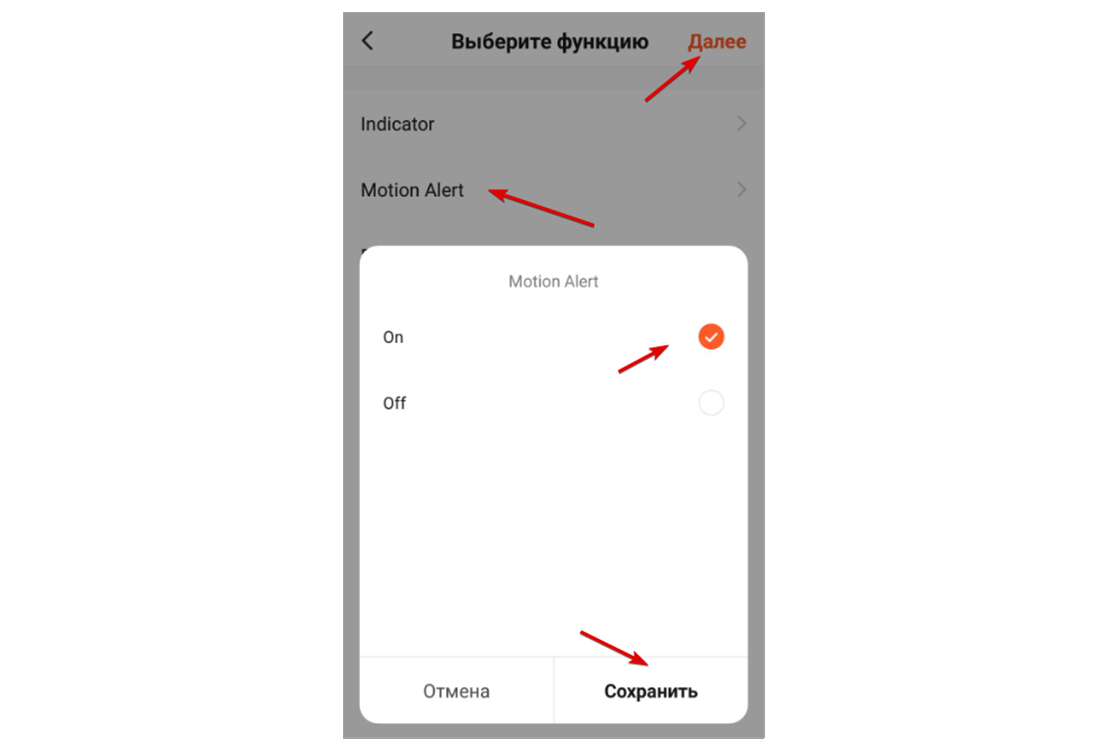
Проверяем введённые данные, так же можем изменить стиль того, как будет выглядеть сценарий визуально. Нажимаем «Сохранить», сценарий создан:
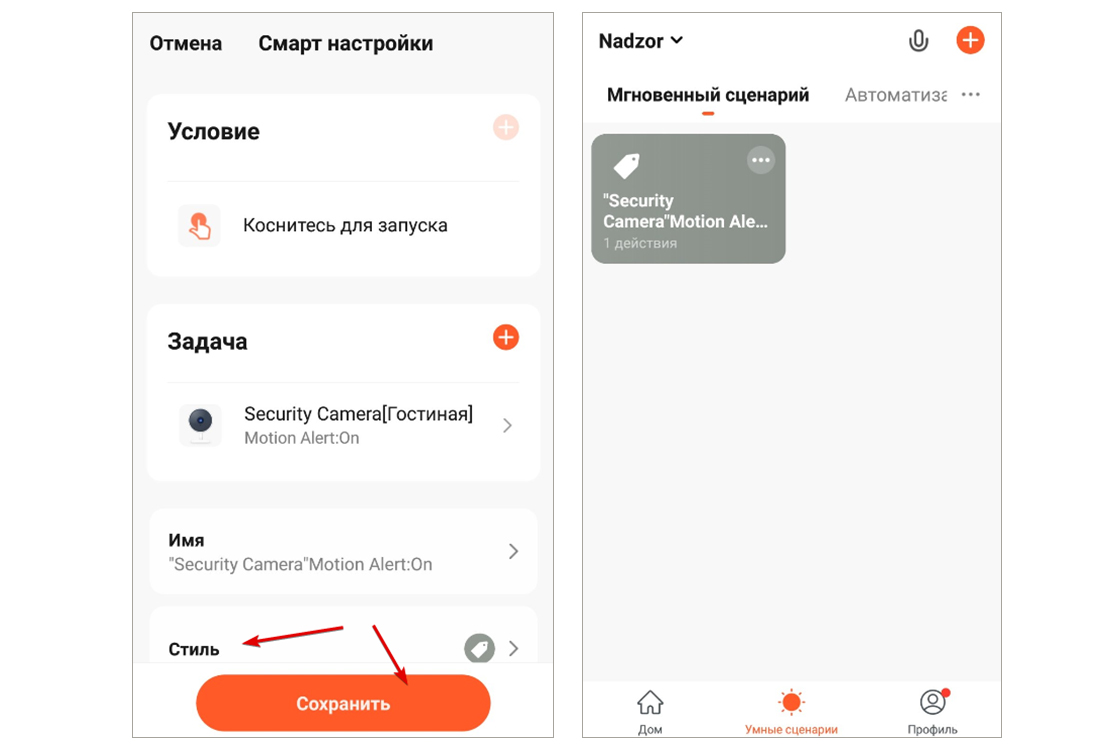
Давайте теперь рассмотрим Автоматизированные сценарии. Добавляем новый сценарий нажав на «+»:

Все пункты, кроме «Коснитесь для запуска», отвечают за автоматизированные сценарии. Для примера рассмотрим «При изменении местоположения»:
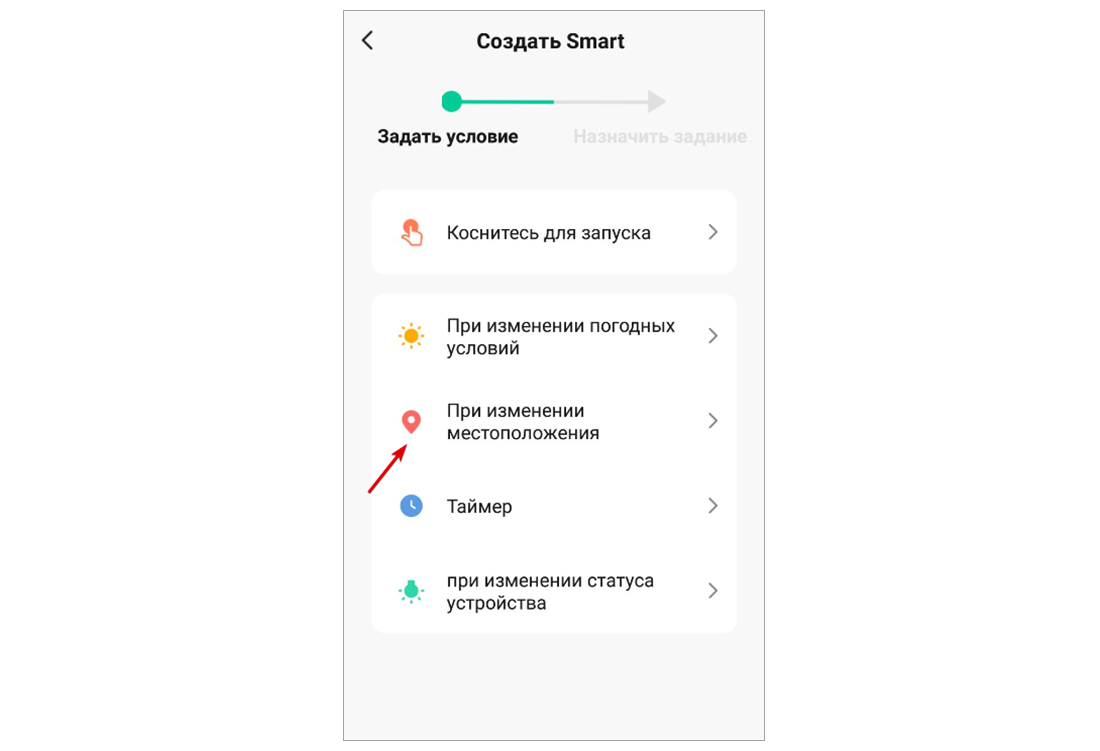
Далее выбираем «Выход из локации»:
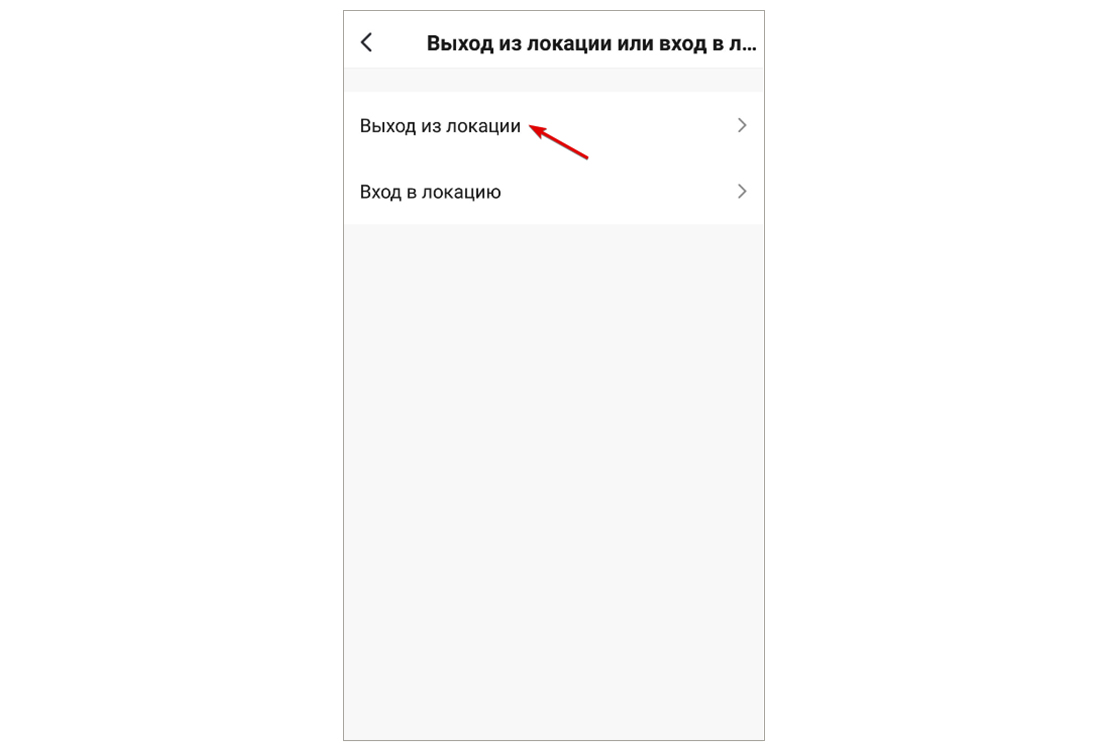
Тут выбираем радиус, при выходе из которого будет включаться наш сценарий, после выбора жмем «Далее»:
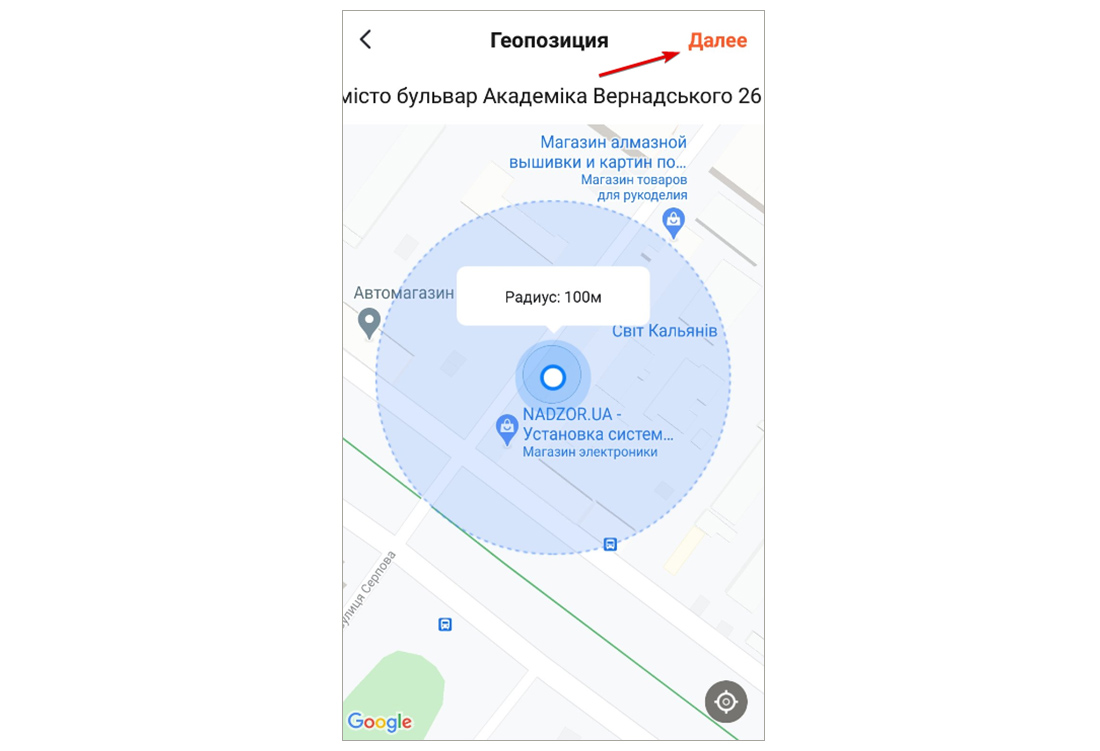
Далее выбираем действие, которое будет происходить при выходе из локации. Выбираем «Запустить устройство»:


Выбираем действие для устройства, «Сохраняем» и жмем «Далее»:
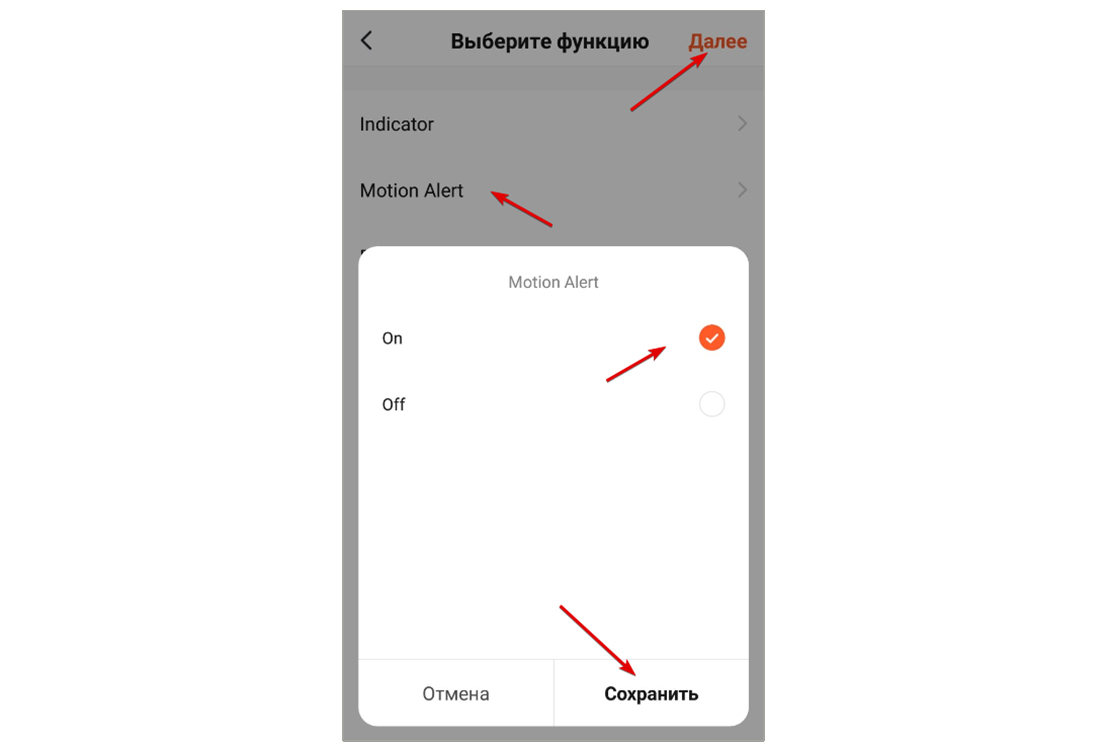
Проверяем введённые нами данные и нажимаем «Сохранить»:

Наш сценарий доступен во вкладке «Автоматизация» включить и выключить его можно переводя ползунок:
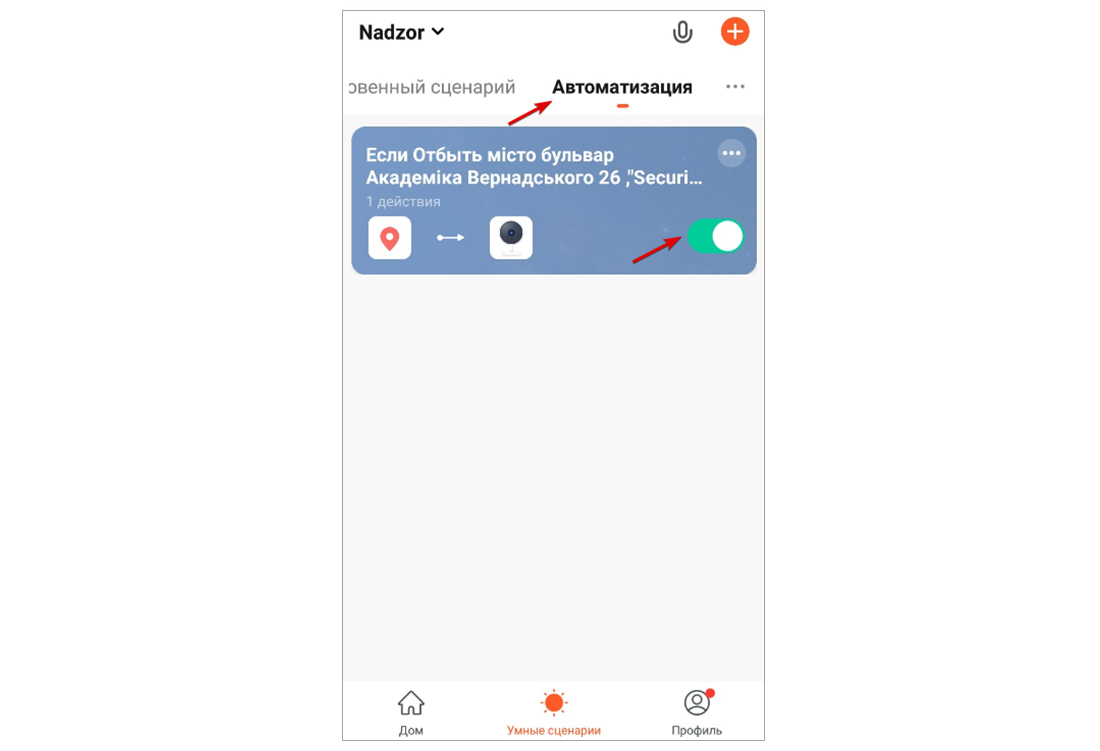
На этом настройка сценария окончена. Надеемся данная статья была полезной. Если у Вас возникнут вопросы, пишите в чат или звоните в нашу техническую поддержку.
Читайте также:


